Красивые русские шрифты для Ворда и Фотошопа
Встречайте очередное масштабное пополнение раздела красивых шрифтов где я собираю все соответствующие подборки. В отличии от других заметок с материалами здесь дополнительно будут представлены пояснения по процессу их установки в Ворде (и заодно Фотошопе).Заметка пригодится пока я работаю над обновлением поста о красивых русских шрифтах. Решил немного развить эту тему т.к. на прошлую статью часто заходят из поиска по фразам похожим на «красивые шрифты для word» или «где найти русские шрифты для ворда«. А ведь там нет вообще никакой информации по данному текстовому редактору! Поэтому и придумал сочинить отдельный пост, дополнив его ответами на вопросы пользователей.
Заметка состоит из нескольких частей. Если вы что-то уже знаете, можете смело промотать текст дальше, непосредственно к подборкам.
Необычный вид текстов в Ворде может использоваться, например, для разного рода торжественных документов (тех же поздравлений, грамот).
Установка шрифтов в Ворде и Фотошопе (для Windows)
Первым делом рассмотрим вопрос как установить новые шрифты в ворде или графическом редакторе Фотошоп. Алгоритм действий, в принципе, один и тот же, хотя вариантов реализации несколько.
Первым делом вам нужно скачать один из бесплатных шрифтов из данного раздела блога или с других тематических сайтов в сети. Файл должен иметь формат TTF (True Type Fonts) или OTF (OpenType, поддерживающий Unicode-кодировку).
Вариант1. Раньше для установки шрифтов в Windows (рассматриваю только эту ОС, поскольку с ней работаю) нужно было просто скопировать данный файл в официальную директорию фонтов, которая находится по адресу C:\Windows\Fonts. Как только файл попадал туда, им можно было воспользоваться в Word и Фотошопе. Данный метод еще работает, хотя сейчас все делается намного проще.
Данный метод еще работает, хотя сейчас все делается намного проще.
Вариант2. Вы выделяете один или несколько TTF/OTF файлов, а затем правой кнопкой мышки вызываете меню, где кликаете по пункту «Install».
Через пару секунд установка шрифта для Ворда и других программ будет завершена. Заходите в текстовый редактор и выбираете для фрагмента статьи нужное вам оформление.
Вариант3. На первой картинке второго метода вы могли видеть пункт всплывающего меню «Install with FontExpert». Если у вас на компьютере имеется специальная программа, то можете установить шрифты с ее помощью.
Данный менеджер позволяет просматривать и выполнять разные операции с ними (в том числе и установку). Процедура аналогична предыдущему второму методу — вызываете всплывающее меню правой кнопкой мышки и кликаете «Install Now».
Все эти три варианта позволяют не только установить шрифты в Word, но и автоматически добавляют их в разные другие программы, например, Фотошоп и т.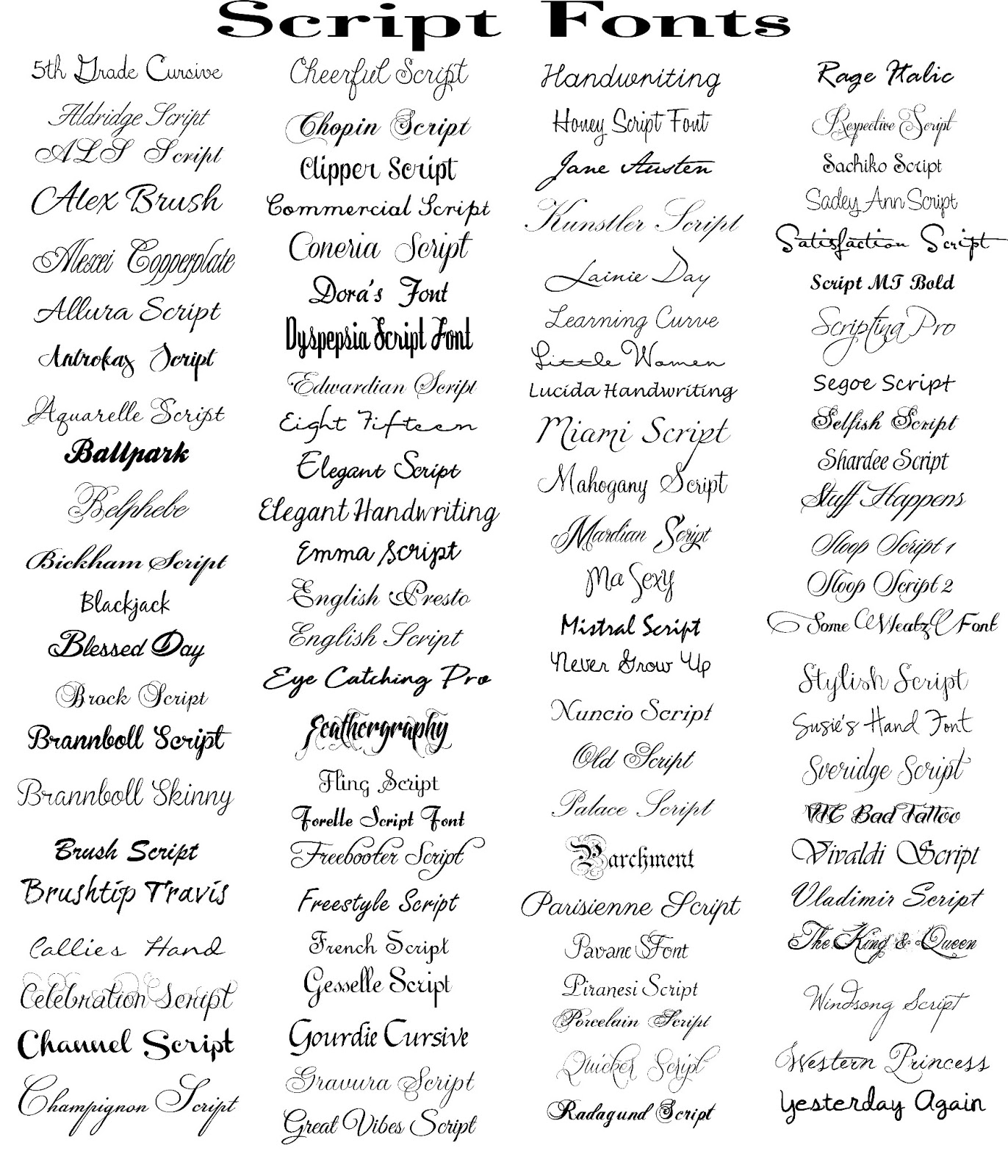 п. После этого вы сможете и там использовать новый стиль оформления текста.
п. После этого вы сможете и там использовать новый стиль оформления текста.
В общем, думаю, после таких детальных пояснений вопрос как установить и сделать красивый шрифт в Ворде для вас больше не актуален. Однако, если есть, какие-то непонятные нюансы, пишите в комментариях.
Теперь переходим непосредственно к шрифтам.
Красивые шрифты для Word
Вообще, конечно, красота — понятие субъективное, особенно когда речь идет о дизайне. Я лично старался выбирать красивые шрифты для Word, которые бы сам использовал в работе. В подборке всего 10 вариантов (зато бесплатных), скачать их можете, перейдя по ссылке.
После тестирования некоторых решений, заметил еще один нюанс. Какой бы красивый шрифт в Ворде вы не выбрали, он должен быть простым и понятным для читателя, поскольку у вас все же документ, а не графическая иллюстрация. Это в Фотошопе можно применить разные эффекткы оформления, в текстовом редакторе, как правило, выделения и стили более-менее простые.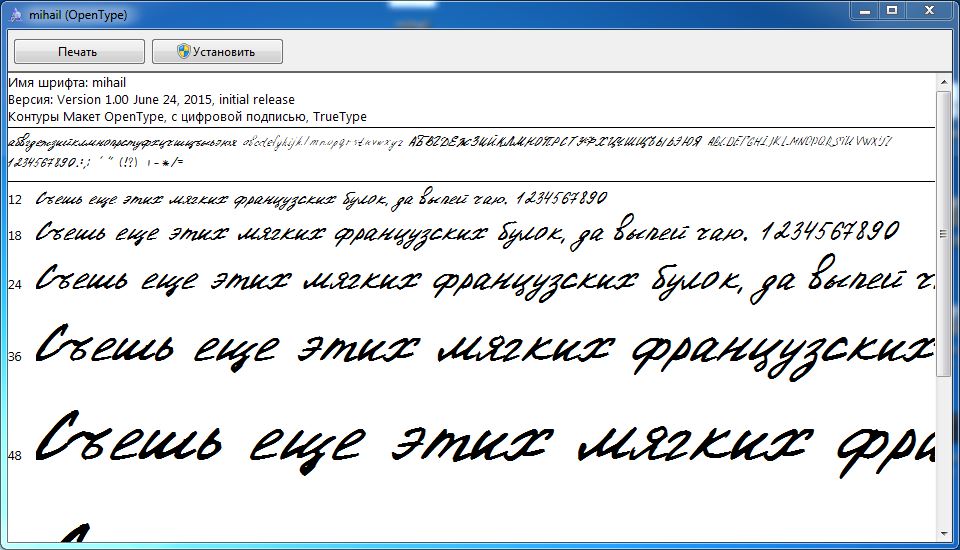
Barkentina
NeSkid (Comica BD)
Gecko
m_Acadian
Docker Three
Anime Ace v3
FoglihtenNo06
MerriWeather
ZnikomitNo25
Bulgaria Moderna V3 font
Все представленные в подборке красивые шрифты для Word бесплатны, хотя некоторые можно использовать лишь для персональных проектов (см. их описание).
Рукописные русские шрифты для Ворда
Лучше всего для текстового редактора подходят, конечно, рукописные фонты, т.к. они соответствуют стилистике написания документов, писем, заметок. Тут вам не фотошоп дабы экспериментировать с гранжевыми, готическими надписями 🙂 Хотя рукописные шрифты для Word также могут иметь разное оформление, отличаясь друг от другая определенными нюансами: аккуратностью письма, отступами между буквами, жирностью линий и т. п.
п.
Nautilus
Good Vibes Pro
Liana
Pecita
Gunny Rewritten
Wolgast Two Font Family
Не обращайте внимание на примеры, где используются англоязычные тексты — они взяты с сайтов источников. Все эти 3 варианта — полноценные русские шрифты для Word (можете сами проверить).
Azbuka03_D
Denistina
Katherine
Shlapak Script
Напомню, дабы скачать данные рукописные шрифты для Word кликаете по картинке, после чего попадаете на сайт-источник, где и будет линк загрузки. Специально искал для вас бесплатные варианты.
Кириллические / русские шрифты для word
Подходим к последнему блоку. Не смотря на то, что здесь в названии четко указаны русские шрифты для Word, во всех остальных разделах я также старался подбирать кириллические материалы. Опять же в Фотошопе для иллюстраций, сайтов, баннеров вам могли бы пригодиться и англоязычные экземпляры, но текстовые документы, думаю, вы пишете в основном без латиницы.
Опять же в Фотошопе для иллюстраций, сайтов, баннеров вам могли бы пригодиться и англоязычные экземпляры, но текстовые документы, думаю, вы пишете в основном без латиницы.
Данный заключительный инфоблок содержит обычные (не супер красочные и не рукописные), а вполне себе традиционные наработки. Отчасти они напоминают шрифты печатной машинки для Word, но здесь чуть больше разнообразия.
Если честно, все три раздела можно было смело объединять в один, так как многие файлы перекликаются, но я просто хотел хоть немного систематизировать информацию. Еще больше вариантов найдете на разных сайтах архивах русских шрифтов в онлайне (в статье по ссылке аж 7 таких проектов).
Sports World
Majestic X
Hattori Hanzo
Staromoskovsky
Minaeff Ect
Kelly Slab
Playfair Display
Izvestija
Blogger Sans
Jackport College NCV
Что касается первой части статьи, то думаю, с вопросом их установки в Ворде проблем не возникнет, однако, если что, пишите.
Уникально, рукописный шрифт для Word, как его написать самому Блог Ивана Кунпана
Рукописный шрифт для Word необходим многим людям для написания книги, статей, школьных и других работ. В этой статье мы найдём в Интернете бесплатные рукописные шрифты и на практике установим его в Ворде для дальнейшего использования.
Зачем Вам нужен рукописный шрифт для WordЗдравствуйте друзья! В Ворде есть разные шрифты, которые можно использовать во время создания какого-либо материала. Они могут лишь менять вид текста на другие шрифты. Например, можно делать его курсивным и так далее.
Бывают ситуации, когда пользователям нужен уникальный рукописный шрифт для Word. Этот шрифт в тексте отличается от остальных шрифтов тем, что он имеет вид рукописи. Как будто его написал от руки человек.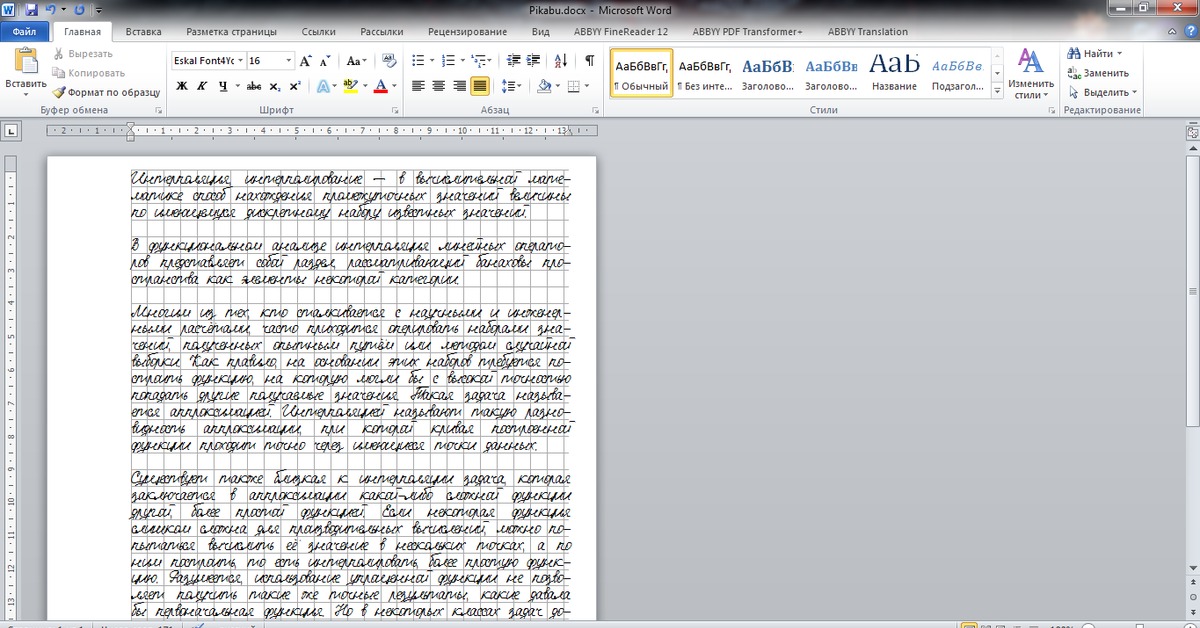
Иногда возникает такая необходимость. Например, в школьных заведениях или в Институтах задают домашние задания, которые нужно выполнить написав их от руки. А если преподаватель заметит, что эта работа была сделана с помощью компьютера, по этой причине может понизить оценку. Или эти шрифты хорошо подойдут для какой-либо книги.
Эту проблему можно решить, если использовать бесплатные рукописные шрифты. Об этом, мы поговорим подробно.
к оглавлению ↑Где взять рукописный шрифт для WordРукописный шрифт для Word Вы можете найти в Интернете, и скачать их бесплатно. В этом Вам поможет сайт с русскими шрифтами (ofont.ru) или этот (www.fonts-online.ru). В категории шрифтов этого сайта «ofont.ru», ищем рукописные шрифты их всего 165. Далее, переходим в этот раздел с рукописными шрифтами (Скрин 1).
На вышеуказанном сайте Вы сможете скачивать не только рукописные шрифты: но и граффити, дизайнерские шрифты, жирные, завитушки, знаменитые и другие.
Затем, нажимаем левой кнопкой мыши на один из них, и у нас откроется окно для скачивания этого шрифта (Скрин 2).
Например, мы решили выбрать рукописный шрифт – «Denistiana». Чтобы его скачать на компьютер, кликаем на шрифт, далее кнопку «Я не робот» для подтверждения.
Потом нажимаем «Скачать». Шрифт скачивается недолго, поэтому через несколько секунд он будет у Вас отображаться в загрузках на компьютере. Есть также программы, которые помогут Вам создать уникальный шрифт для Ворда:
- FontCreator.
- Adobe Illustrator.
- Фотошоп и многие другие.
В Интернете есть и другие ресурсы, которые предоставляют пользователям такие некоммерческие шрифты для использования.
к оглавлению ↑Как написать рукописный текстДля того чтобы написать уникальный и рукописный текст в Ворде, необходимо установить его в Word. Кликаем правой кнопкой мыши по шрифту, который мы только что скачали и выбираем из меню «Копировать».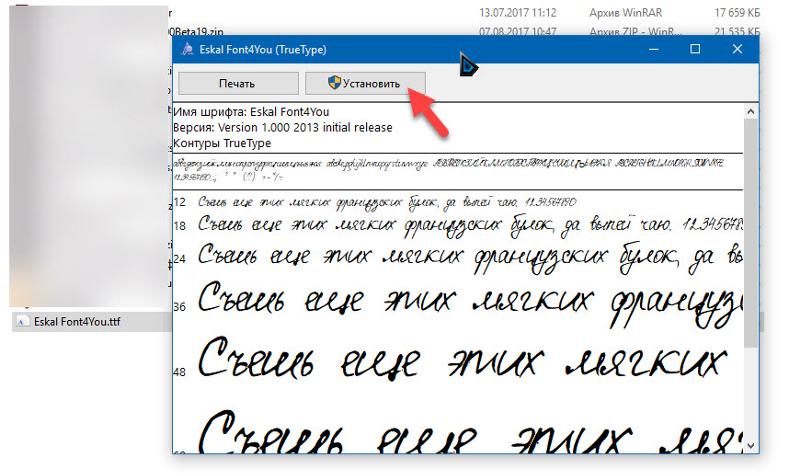
Прежде чем мы начнём писать данный шрифт в документе, следует определиться, что нужно для работы:
- потребуется текстовый редактор Ворд или его аналог;
- формат листа этого редактора A4;
- готовые рукописные шрифты;
- принтер для распечатывания текста с рукописным шрифтом.
Написать его достаточно просто. Открываете документ Word, и после выбора шрифта пишете текст рукописным шрифтом. Весь полный процесс написания таких шрифтов будет показан ниже.
к оглавлению ↑Как сделать тетрадный лист в клетку в ВордеТетрадный лист в клетку в Word, очень хорошо помогает при написании рефератов, и курсовых работ. Чтобы его установить в документе Word, Вам необходимо изменить размеры всего тетрадного листа в Ворде. Для этого заходим в раздел «Разметка страницы». Далее, выбираем «Размер», и в низу панели управления размерами «Другие размеры страниц».
Пишем такие параметры размеров:
- ширина 16,5 см, высота 20,5 см;
- в разделе «Поля» устанавливаем верхнее и нижнее поле 0,5 см и левое 2,5 см, затем правое 0,8 см. После этого нажимаем «ОК».
Теперь, мы сделаем тетрадный лист. Нажимаем на вкладку «Вид» наверху панели управления Ворда (Скрин 4).
И устанавливаем галочку напротив функции «Сетка». После этого у Вас будет виден лист A4 в виде тетради.
Если Вы будете распечатывать такой документ через принтер, тетрадный лист может не сохраниться во время распечатки. Чтобы этого не допустить, заходите в раздел «Вставка», «Фигуры» (Скрин 5).
И прямой линией обводим всю таблицу — по горизонтали, и вертикали. После этого документ можно сохранить в виде тетрадного листа.
к оглавлению ↑Пишем текст рукописным шрифтом для WordА теперь, мы перейдём к процессу написания этого шрифта самым лёгким способом. Открываем документ Ворд и сначала из списка шрифтов выбираем наш «Denistiana» (Скрин 6).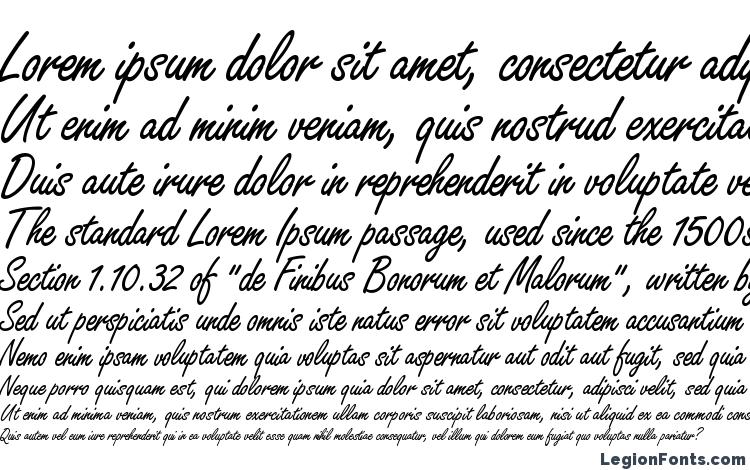
Пишем какое-нибудь предложение, чтобы увидеть результат созданного рукописного текста (Скрин 7).
Всё работает быстро, и без каких-либо программ можно создать любой рукописный шрифт.
к оглавлению ↑ЗаключениеВ статье мы рассмотрели вопрос, рукописный текст для Word. Были рассмотрены лучшие способы установки такого шрифта. Есть вариант, которой поможет Вам использовать уже готовые шрифты в Ворде. Они встроены в этот текстовый документ и их не нужно искать в Интернете. Думаю, эта статья поможет Вам в создании и написании рукописного текста. Удачи Вам!
С уважением, Иван Кунпан.
Просмотров: 55138
Добавление шрифта — Word
Примечание: Мы стараемся как можно оперативнее обеспечивать вас актуальными справочными материалами на вашем языке. Эта страница переведена автоматически, поэтому ее текст может содержать неточности и грамматические ошибки. Для нас важно, чтобы эта статья была вам полезна. Просим вас уделить пару секунд и сообщить, помогла ли она вам, с помощью кнопок внизу страницы. Для удобства также приводим ссылку на оригинал (на английском языке).
Просим вас уделить пару секунд и сообщить, помогла ли она вам, с помощью кнопок внизу страницы. Для удобства также приводим ссылку на оригинал (на английском языке).
Один из способов изменить стиль документа — использовать для текста новый шрифт. Чтобы добавить необходимый шрифт в Word, загрузите и установите его в Windows, чтобы он стал доступен для всех приложений Office.
Шрифты предоставляются в виде файлов, и в Интернете можно загружать бесплатные шрифты, например дафонт. Вы также можете импортировать файлы шрифтов с компакт-диска, с DVD-диска или из сети Организации. Шрифты TrueType (Extension. TTF) и OpenType (ОТФ) работают нормально.
Примечание: Перед загрузкой шрифта убедитесь в надежности источника.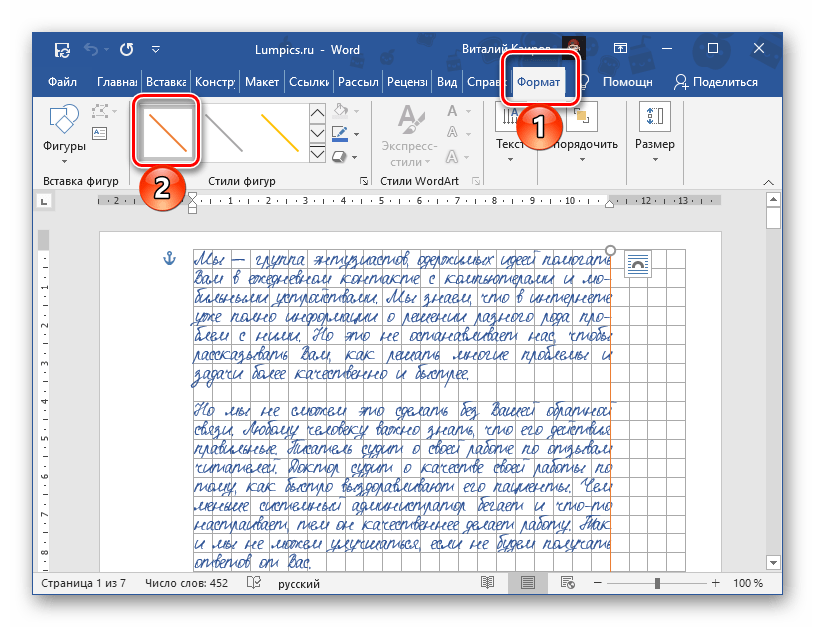
Добавление шрифта
-
Загрузите файлы шрифта. Часто они распространяются в сжатых ZIP-папках. В одной ZIP-папке может находиться несколько вариантов одного шрифта, например насыщенный и ненасыщенный. ZIP-папки обычно выглядят следующим образом:
-
Если файлы шрифта сжаты, распакуйте их. Для этого щелкните ZIP-папку правой кнопкой мыши и выберите команду Извлечь файлы. После этого вы увидите все доступные файлы шрифта TrueType или OpenType.
-
Щелкните правой кнопкой мыши необходимый шрифт и выберите команду Установить.
-
Если вам будет предложено разрешить программе вносить изменения на компьютере, и вы доверяете источнику шрифта, нажмите кнопку Да.

Новые шрифты отобразятся в списке шрифтов Word.
Установить шрифты и управлять ими можно также двумя другими способами.
-
Все доступные на компьютере шрифты хранятся в папке C:\Windows\Fonts. Вы можете просто перетащить в нее распакованные файлы шрифта, и он будет автоматически установлен в Windows. Если вы хотите увидеть, как выглядит шрифт, откройте папку «Fonts», щелкните нужный файл правой кнопкой мыши и выберите команду Просмотр.
-
Еще один способ посмотреть установленные шрифты — в панели управления. В Windows 7 и Windows 10 откройте меню Панель управления > Шрифты.
 В Windows 8.1 выберите команды Панель управления > Оформление и персонализация > Шрифты.
В Windows 8.1 выберите команды Панель управления > Оформление и персонализация > Шрифты.
При следующем запуске Word в списке шрифтов отобразятся новые варианты.
См. также
Удаление неиспользуемых языков и шрифтов
Дополнительные параметры шрифтов
Встроенные шрифты принтера не включаются автоматически
Сторонний установленный шрифт не появляется в списке шрифтов в Word для Mac
- Чтение занимает 2 мин
-
- Применяется к:
- Microsoft Word for Mac
В этой статье
Примечание
Office 365 ProPlus переименован в Майкрософт 365 корпоративные приложения. Для получения дополнительной информации об этом изменении прочитайте этот блог.
Для получения дополнительной информации об этом изменении прочитайте этот блог.
Симптомы
После установки шрифта в папку Fonts в операционной системе и запуска Microsoft Word для Mac шрифт неожиданно не доступен в диалоговом окне Font, в выпадаемом списке или в палитре форматирования.
Причина
Сторонние шрифты не поддерживаются напрямую в Microsoft Office для Mac приложениях. Некоторые сторонние шрифты могут работать в одном приложении, а не в другом. Другие сторонние шрифты устанавливаются в «семейке». Семейство обычно состоит из самого сторонного шрифта вместе с некоторыми или всеми его вариантами (смелыми, italic и так далее). Иногда шрифт может отображаться в Microsoft Word, Microsoft PowerPoint, Microsoft Excel или Microsoft Entourage, но вы не можете использовать один из его вариантов, например, italic.
Office не поддерживает настраиваемые шрифты. К ним относятся любые шрифты, которыми манипулировала программа шрифта или типографии.
Примечание
Microsoft Office для Mac не поддерживает установку или настройку сторонних шрифтов.
Устранение основных неполадок шрифта
Если следующие методы не устраняют проблему шрифтов, обратитесь к производителю шрифтов или веб-сайту, на котором вы приобрели шрифты.
Сначала перезапустите компьютер, а затем снова протестировать шрифт. Некоторые установки не завершены до перезапуска компьютера. Это также позволяет убедиться, что все приложения будут перезапущены после установки.
Способ 1
Очистка кэшей шрифта. Для этого необходимо выйти из Microsoft Office приложений. В домашнем меню нажмите кнопку Go > Applications и нажмите кнопку Книга шрифтов От Apple.
В меню Редактирование щелкните Выберите дублированные шрифты.
В меню Редактирование щелкните Разрешить дубликаты.
Чтобы удалить все шрифты с компьютера, отключенного только что отключенной книгой шрифтов, выполните следующие действия:
- После того, как дубликаты будут устранены, выберите каждый отключенный шрифт, щелкните Файл Выявить в > Finder, а затем перетащите его в мусор.

- Вы можете заметить, что font Book иногда отключается более новая копия шрифта вместо более старой. Если вы предпочитаете более новую копию, перетащите старую в корзину, а затем снова введи новую.
- После того, как дубликаты будут устранены, выберите каждый отключенный шрифт, щелкните Файл Выявить в > Finder, а затем перетащите его в мусор.
Перезагрузите компьютер. Apple OS X восстановит кэш шрифтов, а Word восстановит кэш шрифта.
Для лучшей производительности в Word попробуйте запустить все шрифты, включенные все время. Каждый раз, когда Word запускается, он сравнивает кэш шрифта с кэшом системного шрифта. Если два не совпадают, Word будет регенерировать собственный кэш шрифта, который может занять несколько секунд. Если у вас есть динамически включенные шрифты, кэш системных шрифтов будет отображаться по-разному почти каждый раз, когда Word выполняет это сравнение.
Это необходимо делать каждый раз при установке обновления, так как установщик Майкрософт каждый раз пытается восстановить отключенные шрифты.
Способ 2
Перезапустите компьютер в безопасном режиме. Затем перезапустите компьютер в обычном режиме. Дополнительные сведения о том, как перезапустить компьютер в безопасном режиме, щелкните следующий номер статьи, чтобы просмотреть статью в базе знаний Майкрософт:
Затем перезапустите компьютер в обычном режиме. Дополнительные сведения о том, как перезапустить компьютер в безопасном режиме, щелкните следующий номер статьи, чтобы просмотреть статью в базе знаний Майкрософт:
2398596 Использование «чистого запуска» для определения того, вмешиваются ли фоновые программы в Office для Mac
Способ 3
Создайте новую учетную запись пользователя, чтобы определить, связана ли проблема с существующей учетной записью пользователя.
Шрифт поврежден или система не читает шрифт
Если шрифт не является пользовательским шрифтом и не появляется в программе Office, он может быть поврежден. Чтобы переустановить шрифт, см. в пункте Mac OS X. Расположения шрифтов и их цели.
В этой статье упомянуты программные продукты независимых производителей. Корпорация Майкрософт не дает никаких явных, подразумеваемых и прочих гарантий относительно производительности или надежности этих продуктов.
Учащиеся делятся лайфхаками с домашкой для онлайн-школы
Пользователи соцсетей показывают лайфхаки для школьников и студентов, как быстро сделать конспект на дистанционном обучении. Помогут фотошоп или другие графические редакторы, программа, переводящая печатный текст в рукописный, или же Microsoft Office Word. Ведь современные методы образования требуют современных способов хитрить с домашкой.
Помогут фотошоп или другие графические редакторы, программа, переводящая печатный текст в рукописный, или же Microsoft Office Word. Ведь современные методы образования требуют современных способов хитрить с домашкой.
Школы, высшие и средне-специальные учебные заведения в России с конца марта из-за пандемии коронавируса перешли на дистанционное обучение. Удалённое образование стало настоящим вызовом как для многих педагогов, так и для их подопечных, однако некоторые ученики нашли в новом режиме плюс: возможность чаще отлынивать от домашней работы. И один из способов, создание фейкового рукописного текста, стал особенно популярным в соцсетях. Ведь учителя теперь проверяют домашнюю работу с помощью фотографий, так что проворачивать подобные аферы стало куда проще.
Один из самых распространённых в соцсетях лайфхаков предполагает использование сайта по переводу печатного текста в рукописный. Портал даёт возможность скачать картинку с готовым результатом, которую затем нужно вставить в графический редактор на заранее сделанный снимок чистого тетрадного листа.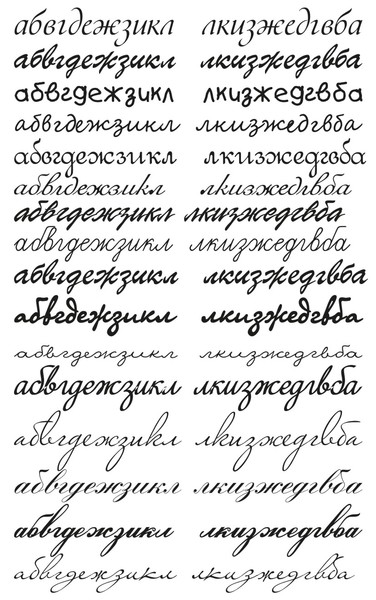 Небольшая редактура заставит итоговую работу выглядеть более правдоподобно.
Небольшая редактура заставит итоговую работу выглядеть более правдоподобно.
недоживая
[ОФИГЕТЬ]
недоживая
Гайд с использованием вышеприведённого сайта довольно часто встречается в видео в TikTok.
@imanbekovaalinaПомогло?? ##рекомендации ##конспект ##помощь ##рек ##дистанционноеобучение♬ Tik Tok Челлендж — SLAVA MARLOW
Но у этого метода есть существенный минус — невозможность сделать похожий почерк (сайт предполагает выбор лишь трёх вариантов написания). Для тех, кто не против потратить немного больше времени, чтобы шалость удалась на отлично, подойдёт способ с фотошопом. Автор опубликованного ниже ролика советует сделать фотографии чистых тетрадных листов и загрузить их в программу, после — найти, скачать и установить в редактор шрифт, похожий на нужный почерк.
Текст конспекта или задания попросту копируется в «фш», минимальные правки (выбор шрифта, цвета ручки и так далее) — и всё готово.
@qzexxНадеюсь кому-нибудь поможет) ##лайфхак ##фотошоп ##photoshop ##конспект ##учеба ##дз ##обучение ##помощь ##рекомендации ##хочуврекомендации ##рек ##врекомендации♬ You — Petit Biscuit
Провернуть лайфхак можно и со старым добрым Microsoft Office Word. Принцип схожий — найти нужный шрифт, наложить на текст изображение тетрадного листа, подредактировать. Правда, дополнительных действий, применяя этот способ, придётся совершить немного больше.
@s0vas0vaНе благодарите ##учеба ##конспекты ##лайфхак♬ My Heart Went Oops — Tiagz
Пользователи MacBook могут создать конспект по такой же схеме в редакторе Pages.
@prostoinal##переписка ##флексимсBICFlex ##лайфхак ##дистанционноеобучение♬ оригинальный звук — prostoinal
Сделать рукописный текст подобным образом также возможно на смартфоне.
@maybe_i_am_black_babyтелефонная версия ##конспекты ##дистанционноеобучение♬ Внутри Лапенко 3 серия — diisuf09
По такому же принципу реально разобраться с домашней работой, предполагающей не просто написание конспекта, а выполнение упражнений, ведь решебники в Сети никто не отменял. Если готовые задания можно скопировать в виде текста, схема та же, что и выше. А как быть, если решения представлены в виде фотографий тетрадных листов, тиктокеры тоже показали.
@kombo_vomboНе болейте❤##коронавирус##дистанционноеобучение ##лайфхак ##рек ##школьныелайфхаки ##picsart ##матеша♬ Луна не знает пути — Тайпан, Agunda
@malllllllllllllЛайфхуки##карантин ##школьныелайфхаки ##рек♬ Gordon Ramsay (feat. Jhonny Flames) — HL Wave
Находчивости школьников и студентов остаётся только удивляться, но, помимо возможности водить за нос учителей, у дистанционного обучения есть масса других недостатков. Каких, ранее рассказали в соцсетях и на Reddit подростки. Может показаться удивительным, но многие из них по-настоящему скучают по обычной школе.
Впрочем, тяжело приходится и родителям, особенно тем, чьи отпрыски учатся в начальных классах. Челлендж с онлайн-уроками оказался для некоторых настолько непосильным, что они отказываются от удалённого образования. Но люди не могут их винить.
Славянские шрифты
Вы можете скачать с нашего сайта три коллекции различных церковнославянских шрифтов, упакованных в zip-архивы: Ортодокс (Автор — Н.Андрущенко, 21 шрифт, 758 kb), Ирмологион ( Автор — Владислав Дорош,12 шрифтов, 679 kb) и Почаевск (Автор — Старин, 12 шрифтов, 523 kb).
Если Вам необходимо набрать текст не в каком-либо из церковнославянских шрифтов, а в «гражданице», но с соблюдением норм старой орфографии (со знаками «ять» и»фита»), то Вы можете использовать бесплатные шрифты, разработанные Романом Павловым: Academy Old, Academy Old Narrow, New Standard Old, New Standard Old Narrow, New Standard Old Narrow Bold, New Standard Unicode. Скачать их Вы также можете на нашем сайте.
Как после установки шрифтов вставить в текст «ять» или «фиту»?
Откройте в Word раздел «Вставить», перейдите на вкладку «Вставить символ». Выберите в открывшемся окне шрифт, содержащий необходимые Вам буквы (например, Academy Old, как показано на рисунке ниже).
Выделите в списке символов шрифта нужную Вам букву (например, большую «ять»), нажмите на кнопку «Сочетание клавиш» (см. рисунок выше) и присвойте его.
Так, если Вы выбрали в качестве сочетания для «ять» одновременное нажатие клавиш CTR и Ё ( CTR + Ё), при нажатии их произойдёт вставка «ять» в Ваш текст.
Как установить шрифт в систему?
Откройте системную папку Fonts (анг. «шрифты»): Пуск — Настройки — Панель управления — Шрифты. В папке «Шрифты» (Fonts) откройте раздел «Установить шрифт» (как на картинке слева) и укажите системе, где находятся шрифты, которые Вы собираетесь установить: диски С, D, E; съёмные — CD, FDD (Floppy Disk Drive, дискета) или флэш-носитель. Далее, после загрузки списка шрифтов в окне, нажмите «Выделить всё» и «Оk».
Комплект шрифтов Orthodox (© 2002 Андрущенко Н. А.
Спасо-Преображенский Соловецкий ставропигиальный мужской монастырь.e-mail:
[email protected]) ; это набор шрифтов, предназначенных для верстки Богослужебных
текстов на церковно-славянском языке.
Шрифты разработаны в соответствии с требованиями проекта стандарта
Единой церковно-славянской кодировки 8-битных шрифтов UCS8
(Unified Church Slavonic Standard).
В данный комплект входят следующие шрифты:
Orthodox.tt Ucs8 — основной шрифт.
Orthodox.tt Ucs8 SpacedOut — шрифт с разрядкой
символов. Реализован как «курсивное начертание» исходного шрифта.
Orthodox.tt Ucs8 Tight — шрифт с плотным расположением символов.
Orthodox.tt Ucs8 Caps — шрифт для набора
капитализированных заголовков, т. е. заголовков, состоящих из заглавных
букв.
Orthodox.tt Ucs8 Caps SpacedOut — капитализированный
шрифт с разрядкой символов. Реализован как «курсивное
начертание» капитализированного шрифта.
Orthodox.tt Ucs8 Caps Tight — плотный капитализированный шрифт.
Orthodox.tt eRoos — шрифт в кодировке Extended
ROOS, т. е. содержащий церковно-славянские буквы, расположенные согласно
стандарту ROOS, арабские цифры и спецсимволы
(знаки Типикона, символ Марковой главы и др.).
Orthodox.tt eRoos SpacedOut — шрифт в кодировке
Extended ROOS с разрядкой символов. Реализован как «курсивное начертание»
шрифта eRoos.
Orthodox.tt Ucs8 Drop Caps — шрифт, содержащий узорные буквицы.
Загрузить пакет шрифтов (exe-file 712 kb) Вы можете с этого сайта, найти последнюю версию комплекта шрифтов Orthodox можно здесь (здесь).
© 2002 Андрущенко Н. А., г. Северодвинск.
Православная страница Николая и Елены Андрущенко
Со всеми вопросами обращаться по адресам:
[email protected]@atnet.ru, www.orthodoxy.ru/orthonord, www.arh.ru/~naa
Рекомендуем Вам также посетить сайты:
Сайт посвящен вопросам разработки и использования в компьютерном наборе церковно-славянских шрифтов — шрифтов того языка, на котором и сегодня происходит богослужение в храмах Русской православной церкви. На сайте Вы можете скачать церковно-славянские шрифты, входящие в пакет «Ирмологий».
Сайт для тех, кому нравится использовать в Windows изящные шрифты (например — имитирующие рукописный текст). Вашему вниманию представляются достаточно большие коллекции шрифтов — часть из них бесплатные, поэтому Вы можете скачать их с сайта и установить в систему, а часть — платные, требующие предварительного приобретения. Все они (и платные и бесплатные) имеют полный набор русских и латинских знаков, совместимы с Windows 98/Me/2000/XP и тестировались на работоспособность в популярных программах — MS Word XP, Photoshop7, Illustrator10, Corel Draw11.
Все файлы, находящиеся на сайте szanowa.narod.ru, проверены Kaspersky Internet Security 2011
Печатный шрифт русский. Русские рукописные шрифты. Создадим тетрадный лист в клетку
Привет всем читателям блога сайт!
Хочу рассказать вам и показать на конкретном примере как сделать рукописный текст на компьютере при помощи текстового редактора Microsoft Word.
Также вы узнаете, как распечатать данный текст на принтере в формате тетрадного листа в клеточку.
Как всегда, показываю на MS 2016 так, что особенно владельцы 2003—2007 версий редактора в моем описании найдут не большие несоответствия поэтому рекомендую приобрести современный пакет продуктов Microsoft Office потому, что он реально лучше!
Прежде чем приступить к практическим действиям нужно скачать рукописные шрифты для Word, которые работают как с кириллицей, так и с латиницей, чего не скажешь о стандартных.
В сети Интернет можно найти массу предложений на скачивание разнообразных шрифтов. Но я вас избавлю от поисков по всемирной паутине сохранив ваше время и обезопасить вас, от вирусов, которые можно легко закачать вместо нужного файла особенно по незнанию.
Советую прочитать одну из моих популярных статей . По этой прямой ссылке на мой Яндекс диск вы можете рукописные шрифты для Word скачать бесплатно и в последствии применить их для создания открыток, иллюстраций, презентаций и т.п.
Установка шрифтов
1. Способ для современных ОС.
После того как вы скачали Zip архив «fonts.zip» распакуйте его в специально заранее созданную для этого папку.
Обратите свое внимание, что в архиве помимо шрифтов, имеющих расширение «ttf» есть файлы с расширением «png» это картинки на которых показан как выглядит каждый шрифт. Для просмотра просто произведите двойной клик ЛКМ по файлу.
Вызываем ПКМ контекстное меню, нажимаем пункт Установить (если вы работаете с , то потребованною введите пароль администратора).
Установка.
Вот и все после перезагрузки компьютера можно приступать к написанию, но сначала рассмотрим алгоритм второго способа, предназначенного специально для «ретроградов», не использующих современные ОС.
2. Способ
Выделяем шрифты вышеописанным способом, копируем их;
Идем по пути: C:\Windows\Fonts;
При помощи горячих Ctrl+V вставляем в папку Fonts.
Не забываем перезагрузить ПК.
Создадим тетрадный лист в клетку
1. Откроем Word, во вкладке Вид выберем ориентацию страницы Разметка страницы.
2. Открываем вкладку Макет, выбираем инструмент Размер.
3. В открывшемся окне выберите пункт Другие размеры бумаги…
4. В меню Параметры бумаги пункт Размер бумаги создадим тетрадный лист с реальными размерами. Размеры тетрадного листа 16,5×20,5 см, но при распечатывании на принтере получается меньше чем нужно во всяком случае у меня так, поэтому немного увеличить до 19,5×22,5см.
5. Пункт Поля поможет выставить параметры полей, где Верхнее и Нижнее должно быть по 0,5 см. Левое 2,5, а Правое 0,8 см. Подтверждаем намеренность своих действий кнопкой ОК.
6. Теперь осталось включить Сетку настроив ее размеры, для этого во вкладке Макет заходим в инструмент Выровнять — ставим галочку Отображать сетку. после сразу откроем Параметры сетки.
7. В параметрах нужно просто выставить размер клеток, который равняется как известно 0,5см.
Вот на этом казалось все действия окончены, но как оказалась существует проблема при распечатывании документа пропадают клеточки остается только текст на чистом листе бумаги.
Смотрите как мне удалось справиться с этой задачей.
Вставка – Фигуры – Линии.
Берем прямую линию и методично обводим наш тетрадный листок каждую линию сначала по горизонтали потом по вертикали или наоборот. Мне потребовалось 5 минут один раз сделали , а пользуемся потом постоянно.
Вот такой будет окончательный результат (шрифты выбираете на свое усмотрение из скачанного архива).
Если кому в «лом» чертить линии, то я учел этот случай положив вместе с шрифтами шаблон готового тетрадного листа просто вставляйте текст и распечатывайте.
Данный метод можете применить для создания реферата, чтобы не писать его вручную если этого от вас требуют преподаватели конечно врятле удастся их провести.
Кстати эти шрифты будут работать и в других редакторах, например, Paint, Photoshop или другие.
Важно: при вставке скопированного текста в шаблон чтобы текст не съезжал за поля используйте горячие клавиши Ctrl+V.
Возможно существует более простой способ решения этой проблемы, но я его не нашел если кто знает другие варианты пишите о них в комментариях буду премного благодарен.
При составлении и написании любого текста необходимо уделять внимание его оформлению, а именно шрифтам. Не забывайте о том, что главная цель любого текста — донести до аудитории вашу идею, однако внешний вид также помогает и способствует этому.
Хочу привести вам 15 примеров рукописных шрифтов, которые обрели достаточно широкое распространение, скачать их сегодня можно совершенно бесплатно. Обычно они используются при создании приглашений, грамот и придают любому тексту особую элегантность и изысканность.
BetinaScriptCTT
Ludvig-van-Bethoveen
Carolina
Corinthia
DS-Izmir-Normal
Julia-Script
Parnas-Deco
New-Record
Rondo-Twin-Thin
Scriptorama
Shampanskoe-script
Stradivari-script
Teddy-Bear
Vivaldi-script
Все шрифты, представленные вашему вниманию, являются кириллическими и скачать их можно совершенно бесплатно. Однако коммерческое использование шрифтов требует согласования авторских прав или покупку лицензии на использование выбранного вами шрифта в коммерческих целях.
Установка шрифтов
И еще немного об установке шрифтов. Процесс предельно прост и позволяет использовать эти шрифты в программах MS Word, Photoshop и других.
В основном шрифты предоставляются в виде файла в формате.otf или.ttf, могут быть использованы и другие форматы, однако это встречается крайне редко. После того, как шрифт будет скачан, необходимо также добавить его в директорию шрифтов операционной системы, попасть в которую можно, используя путь «%SystemRoot%\Fonts».
Итак, для того чтобы установить понравившийся вам шрифт на Windows 7 или более поздней версии данной операционной системы, необходимо следовать инструкции:
- Скачиваем нужный шрифт;
- Открываем скачанный файл;
- В появившемся окне жмем на кнопку «Установить».
По завершении установки вы можете открывать свои программы-редакторы и приступать к работе, шрифты уже будут доступны в них. К сожалению, в Google Документах нет возможности работать с иными шрифтами, кроме как из Google Fonts .
Как установить сразу несколько шрифтов в Windows 10?
Стоит сказать, что установка в более поздних версиях Windows ничем глобально не отличается и осуществляется все так же легко. Но возьмем более актуальную на сегодняшнй день версию Windows 10. Чтобы установить сразу несколько шрифтов, их нужно скачать и разархивировать в одну папку. На втором шаге мы просто выделяем несколько необходимых к установке шрифтов и жмем кнопку «Установить».
На днях наша группа столкнулась с серьезнейшей проблемой — за пропуски пар надо сдать рефераты, написанные от руки. За два пропуска — 1 реферат на 15 листов! Да я за весь семестр столько бумаги не измарал, слава яйцам. Поэтому пришлось пойти на хитрости, а именно: найти нормальные (кириллические) и загнать их в Microsoft Word, и распечатать наши рефераты.
Вот эта подборка из 80-ти русских рукописных шрифтов. В архиве вы найдете следующие (и др.) экземпляры:
Сделать свой русский рукописный шрифт
Но, скачав эти шрифты, стало понятно, что никто не поверит, будто мы пишем, как Пушкин, Боярский или Моцарт. Поэтому пришлось сделать рукописный шрифт самим. Но как сделать свой шрифт, как две капли воды похожий на ваш обычный почерк?
Для начала устанавливаем Font Creator 6.
Далее, на чистом листе (в линейку и в клетку не подойдут) пишем все буквы русского (английского, и других при необходимости) алфавита, а также цифры и спец. символы.
Сканируем получившееся творение. Далее режем отсканенную картинку на отдельные буковки и циферки (фотошоп или банально пэйнт подойдет), называем соответственно.
Следующий этап в Font Creator:
— Нажимаем файл — новый (New)
— Даем название своему рукописному шрифту (например Moy_shrift), ставим отметку на Unicode, на Regular и на Don’t include outlines (для чистого бланка силуэтов), короче, все по умолчанию.
— Перед вами появляется панель с силуэтами знаков препинания и английских букв. Вам необходимо вставить в нее Кириллицу. Поступаем следующим образом:
1. Нажимаем в верхней строке Вставка (Insert), выбираем Символ (Characters), ДА.
2. Перед вами появляется таблица символов первого шрифта в вашей базе, Затем листаем страницы таблицы кнопкой Block→.
3. Находим русские буквы.
5. Смотрим индекс первой буквы А (у меня $0410) в поле Выбранный Символ (Selected Character).
6. Смотрим индекс буквы я (у меня $044F)
7. В поле Добавьте эти символы (Add these character…) вводим эти числа (как $0410-$044F).
8. Нажимаем Ok.
9. Ваш шаблон пополнился соответствующими силуэтами Кириллицы.
10. Так же вы по отдельности можете вставить туда интересующие вас знаки (Ё,ё и пр.)
Теперь нажимаем на силуэт буквы которую хотите сотворить правой кнопкой мыши.
Затем выбираете пункт импорт изображения (Import image).
В разделе Import image вы нажимаете на кнопку Загрузить (Load).
В следующем окне вы открываете папку, в которой сохранили написанные буквы и символы.
В окне появится изображение этой буквы, нажимаем на кнопку Generate.
Вот ваша буковка и появилась.
Два раза нажимаем на квадратик с вашей буковкой (квадратик в котором раньше был силуэт этой буквы).
Перед вами открывается разлинеенное окошечко. Не пугайтесь большого количества красных пунктирных полосочек, все они вам пригодятся.
Для удобства разверните окно на весь экран.
Если ваша буква чересчур большая или маленькая, то удаляем уже загруженную, загружаем новую и, не нажимая генерировать, жмем на вкладку Глиф. Тут выбираем подходящий множитель (это уже методом тыка) и жмем «использовать по умолчанию».
Далее разберемся с двумя главными линиями (это в разлинеенном окошке) – левая и правая — они определяют то, как будут соприкасаться буквы вашего рукописного шрифта между собой. Если надо, чтобы буквы соприкасались (как в рукописи), правую линию передвиньте на букву (чтобы она чуть-чуть вылазила за линию).
Самая нижняя линия (Win Descent) – максимальный предел для букв с хвостиком (ц,у,щ,з,р,д). Если необходимо, можно ее опустить:
Вторая снизу линия (Baseline)– линия опоры каждой буквы. Если ваши буквы будут по разному стоять на этой линии, то соответственно и в Ворде у вас все будет плясать.
Третья снизу линия (x-Height) – максимальная высота маленьких букв.
Четвертая (CapHeight) – максимальная высота больших букв, цифр, а также буквы «в», и может быть для кого-то «д» и «б».
И пятая снизу линия – линия края верхней строки. (по-моему =)
Рукописный шрифт для Word необходим многим людям для написания книги, статей, школьных и других работ. В этой статье мы найдём в Интернете бесплатные рукописные шрифты и на практике установим его в Ворде для дальнейшего использования.
Здравствуйте друзья! В Ворде есть разные шрифты, которые можно использовать во время создания какого-либо материала. Они могут лишь менять вид текста на другие шрифты. Например, можно делать его курсивным и так далее.
Бывают ситуации, когда пользователям нужен уникальный рукописный шрифт для Word. Этот шрифт в тексте отличается от остальных шрифтов тем, что он имеет вид рукописи. Как будто его написал от руки человек. Зачем он вообще нужен, если можно писать любые документы в Ворде со стандартным шрифтом?
Иногда возникает такая необходимость. Например, в школьных заведениях или в Институтах задают домашние задания, которые нужно выполнить написав их от руки. А если преподаватель заметит, что эта работа была сделана с помощью компьютера, по этой причине может понизить оценку. Или эти шрифты хорошо подойдут для какой-либо книги.
Эту проблему можно решить, если использовать бесплатные рукописные шрифты. Об этом, мы поговорим подробно.
Рукописный шрифт для Word Вы можете найти в Интернете, и скачать их бесплатно. В этом Вам поможет сайт с русскими шрифтами (ofont.ru) или этот (www.fonts-online.ru). В категории шрифтов этого сайта «ofont.ru», ищем рукописные шрифты их всего 165. Далее, переходим в этот раздел с рукописными шрифтами (Скрин 1).
На вышеуказанном сайте Вы сможете скачивать не только рукописные шрифты: но и граффити, дизайнерские шрифты, жирные, завитушки, знаменитые и другие.
Затем, нажимаем левой кнопкой мыши на один из них, и у нас откроется окно для скачивания этого шрифта (Скрин 2).
Например, мы решили выбрать рукописный шрифт – «Denistiana». Чтобы его скачать на компьютер, кликаем на шрифт, далее кнопку «Я не робот» для подтверждения.
Потом нажимаем «Скачать». Шрифт скачивается недолго, поэтому через несколько секунд он будет у Вас отображаться в загрузках на компьютере. Есть также программы, которые помогут Вам создать уникальный шрифт для Ворда:
- FontCreator.
- Adobe Illustrator.
- Фотошоп и многие другие.
В Интернете есть и другие ресурсы, которые предоставляют пользователям такие некоммерческие шрифты для использования.
Для того чтобы написать уникальный и рукописный текст в Ворде, необходимо установить его в Word. Кликаем правой кнопкой мыши по шрифту, который мы только что скачали и выбираем из меню «Копировать». Далее, идём в «Мой компьютер», диск «С» папка «Windows» и в папку «Fonts» вставляем этот шрифт (Скрин 3).
Прежде чем мы начнём писать данный шрифт в документе, следует определиться, что нужно для работы:
- потребуется текстовый редактор ;
- формат листа этого редактора A4;
- готовые рукописные шрифты;
- принтер для распечатывания текста с рукописным шрифтом.
Написать его достаточно просто. Открываете документ Word, и после выбора шрифта пишете текст рукописным шрифтом. Весь полный процесс написания таких шрифтов будет показан ниже.
Тетрадный лист в клетку в Word, очень хорошо помогает при написании рефератов, и . Чтобы его установить в документе Word, Вам необходимо изменить размеры всего тетрадного листа в Ворде. Для этого заходим в раздел «Разметка страницы». Далее, выбираем «Размер», и в низу панели управления размерами «Другие размеры страниц».
Пишем такие параметры размеров:
- ширина 16,5 см, высота 20,5 см;
- в разделе «Поля» устанавливаем верхнее и нижнее поле 0,5 см и левое 2,5 см, затем правое 0,8 см. После этого нажимаем «ОК».
Теперь, мы сделаем тетрадный лист. Нажимаем на вкладку «Вид» наверху панели управления Ворда (Скрин 4).
И устанавливаем галочку напротив функции «Сетка». После этого у Вас будет виден лист A4 в виде тетради.
Если Вы будете распечатывать такой документ через принтер, тетрадный лист может не сохраниться во время распечатки. Чтобы этого не допустить, заходите в раздел «Вставка», «Фигуры» (Скрин 5).
И прямой линией обводим всю таблицу — по горизонтали, и вертикали. После этого документ можно сохранить в виде тетрадного листа.
А теперь, мы перейдём к процессу написания этого шрифта самым лёгким способом. Открываем документ Ворд и сначала из наш «Denistiana» (Скрин 6).
Пишем какое-нибудь предложение, чтобы увидеть результат созданного рукописного текста (Скрин 7).
Всё работает быстро, и без каких-либо программ можно создать любой рукописный шрифт.
ЗаключениеВ статье мы рассмотрели вопрос, рукописный текст для Word. Были рассмотрены лучшие способы установки такого шрифта. Есть вариант, которой поможет Вам использовать уже готовые шрифты в Ворде. Они встроены в этот текстовый документ и их не нужно искать в Интернете. Думаю, эта статья поможет Вам в создании и написании рукописного текста. Удачи Вам!
Получайте новые статьи блога прямо себе на почту. Заполните форму, нажмите кнопку «Подписаться»
45 шрифтов, которые выглядят как рукописные бесплатно в Word, Canva, Google и др.
Рукописные шрифты часто популярны в наши дни из-за непринужденного, причудливого и реалистичного внешнего вида, который они придают вашим дизайнам, макету печати, логотипам или даже этикетки. Некоторые могут подумать, что получить к ним доступ сложно, но на самом деле они, вероятно, уже доступны в вашем Microsoft Word, Google Docs, Photoshop или даже на Pages, если вы пользователь Mac.
Если вам интересно, какие шрифты на этих платформах выглядят как рукописные, то вам повезло! Чтобы вам было проще, мы составили список шрифтов, которые выглядят как рукописные и, конечно же, легко доступны и бесплатны! Ознакомьтесь со списком ниже:
Рукописные шрифты в Microsoft WordMicrosoft Word — отличный инструмент, который мы часто используем для более серьезных повседневных дел.Мы забываем, что в нем действительно много рукописных и курсивных шрифтов, которые мы можем использовать для симпатичного домашнего проекта или даже для некоторых красиво оформленных материалов для вашего собственного бренда. Ознакомьтесь с нашим списком, возможно, вы найдете в Word интересный рукописный шрифт, который вам захочется использовать!
Семейство шрифтов Bradley HandСемейство шрифтов Bradley Hand — один из широко популярных и доступных шрифтов стиля рукописного ввода в Microsoft Word. Шрифт на самом деле в значительной степени основан на почерке Ричарда Брэдли, который является дизайнером и создателем шрифта.
CavoliniСемейство шрифтов Cavolini придает очаровательный вид рукописного ввода с помощью толстого пера или тонкого маркера, который хорошо знаком и легко читается. Идеально подходит для печатной открытки с индивидуальным подходом!
Freestyle ScriptFreestyle script имитирует спонтанность почерка с сочетанием печатных и курсивных букв. Этот шрифт отлично подходит для домашних этикеток или для милых персонализированных открыток.
Kristen ItcKristen ITC — шрифт, вдохновленный детским почерком. Закругленные углы шрифта придают ему веселый и игривый вид.
Семейство шрифтов LucidaСемейство шрифтов Lucida — еще один знакомый и широко доступный шрифт стиля рукописного ввода. Шрифт доступен в двух вариантах: Lucida Calligraphy и Lucida Handwriting. Первый демонстрирует формальный подход с его каллиграфическим курсивом, который часто используется для сертификатов и официальных приглашений.С другой стороны, Lucida Handwriting — это более случайный курсивный шрифт, который отлично подходит для индивидуального подхода к письмам и заметкам.
Семейство шрифтов Modern LoveЭто семейство шрифтов состоит из трех различных вариантов шрифта. Он выпускается как в обычном, так и в гранжевом варианте, полностью без засечек. Все они напоминают нарисованный от руки вид, создавая жизнерадостную и игривую эстетику.
The HandThe Hand был вдохновлен типичным рукописным шрифтом без излишеств, просто тонким почерком.
Рукописные шрифты в Microsoft PowerPointВ нашей жизни всегда будет время, когда мы должны делать презентации для учебы, работы или других мероприятий или социальных мероприятий, которые у нас есть. Создание презентации PowerPoint не должно быть скучным. Отличный способ оживить слайды — добавить забавные шрифты. В Microsoft Powerpoint есть набор рукописных шрифтов, которые вы можете выбрать, чтобы добавить непринужденный, но при этом профессиональный вид своим презентациям.Прокрутите ниже, чтобы увидеть их!
SignPainterSignPainter — это скриптовый шрифт, который отображает аккуратный почерк. Этот шрифт плавно соединяет каждую букву, создавая безупречный гладкий курсивный шрифт.
Brush Script MTBrush Script имитирует внешний вид надписи кисти руки. Он использует тонкие глифы мазков кисти и соединяет строчные буквы вместе, создавая шрифт обычного курсивного стиля.
Kunstler ScriptKunstler Script — каллиграфический курсивный шрифт с формальным стилем медной пластины.Этот шрифт отлично подходит для формального, но художественного текста.
PristinaШрифт Pristina вдохновлен чертами рукописного ввода с элементами каллиграфии. Шрифт создает впечатление, будто ваш текст написан толстым пером авторучки.
RageГарнитура Rage — это шрифт в стиле кисти с шероховатыми краями и текстурой, демонстрирующими его непринужденную грубоватую эстетику.
Bradley HandСемейство шрифтов Bradley Hand Font существует в двух модификациях.Первый — это Bradley Hand, более толстый жирный шрифт. Второй — Bradley Hand ITC, узкий шрифт, похожий на карандаш. И то, и другое отлично подходит для добавления забавных штрихов к вашим слайдам!
Рукописные шрифты в Google DocsНемногие люди знают, что в Google Docs много шрифтов, которые выглядят как рукописные. Фактически, у них есть широкий спектр стилей рукописного ввода от шрифтов с засечками до шрифта и каллиграфии. Взгляните на некоторые из них ниже!
Amatic SCAmatic Sc - изящный рукописный шрифт с небольшими наклонами и изгибами.Гарнитура также состоит из заглавных букв. Это отличный шрифт для творческой поздравительной открытки.
Architects DaughterArchitects Daughter — это шрифт, сочетающий структуру и естественный почерк. Он также навеян настоящим почерком дочери архитектора.
Плохой скриптЭтот шрифт был сделан с планшета, пытающегося точно передать почерк типографа.Шрифт сочетает в себе наклон и кривые, что помогает имитировать естественные характеристики почерка.
Gloria HallelujahЭтот шрифт основан на реальном почерке корейского студента. Дизайнер нашел этот шрифт причудливым, легко читаемым шрифтом, который отлично подходит как для строчных, так и для всех заглавных букв.
Рука ГочиРука Гочи навеяна почерком девочки-подростка. Шрифт включает в себя закругленные и изогнутые буквы, чтобы подчеркнуть его непринужденный и веселый характер.
HandleeЭтот шрифт призван напоминать человеческий качественный почерк за счет его расплывчатых изгибов и наклонов. На самом деле это отчасти основано на почерке типографа Джо Принса.
Ничего не поделаешьЭтот шрифт основан на грубости и несовершенстве человеческого почерка.
Рукописные шрифты в Google SlidesКак и в Google Документах, в Google Slides есть широкий набор шрифтов, которые выглядят как рукописные.Мы собрали несколько примеров, которые можно использовать, чтобы оживить свои презентации.
Семейство шрифтов Patrick HandЭтот шрифт был основан на почерке дочери Патрика Вагсрайтера. Он хотел, чтобы дизайн шрифта напоминал аккуратный почерк в вашем тексте. У гарнитуры есть две версии: одна полностью в верхнем регистре, а другая в нижнем регистре.
Just Another HandJust Another Hand — это более чистое и аккуратное выражение почерка самого дизайнера в его юные годы.Шрифт имеет узкие и тонкие характеристики, что придает ему более реалистичный вид.
Shadows Into LightЭтот шрифт придает вашему тексту изогнутый и чистый почерк с женственным оттенком. Это отличный шрифт для персонализированных тегов и карточек.
Rock SaltЭтот шрифт имитирует стиль письма фломастером. Закругленные края и грубая текстура шрифта подчеркивают маркерный рукописный шрифт.
SacramentoЭтот шрифт сочетает в себе повседневный и формальный стиль. Этот шрифт скрипта соединяет каждую букву, создавая плавный вид.
KalamKalam — это рукописный шрифт, который придает мягкий индивидуальный вид. Шрифт выглядит так, как будто вы написали текст шариковой ручкой.
Рукописные шрифты PhotoshopPhotoshop — это основной продукт для любой творческой работы или дизайна.На платформе есть несколько действительно хороших рукописных шрифтов, которые наверняка пригодятся для ваших творческих работ.
ChalkdusterChalkduster — это шрифт, основанный на почерке, написанном мелом. Его фактурные и толстые линии с эффектом меловой пыли завершают образ.
Классная доскаКлассная доска — это аккуратный рукописный шрифт с тонкими качествами письма мелом. Вы можете использовать это на фоне классной доски, чтобы получить полный вид!
Заслуживает вниманияЗаслуживает внимания тонкий и узкий шрифт, который имеет характеристики рукописного ввода.Вы можете использовать этот шрифт для повседневного дизайна с индивидуальным подходом.
Nanum Pen ScriptNanum Pen Script — это шрифт, заимствованный из корейского языка. Его буквенная структура и наклоны придают современный вид.
HanziPen SCHanziPen Sc — это повседневный шрифт с непринужденным почерком. Этот шрифт дает тот знакомый и индивидуальный подход, который вы можете получить от настоящего почерка.
Рукописные шрифты CanvaCanva — один из самых популярных инструментов для создания творческих работ, таких как плакаты, открытки, приглашения и даже шаблоны историй в Instagram! На веб-сайте представлен широкий спектр шрифтов и элементов дизайна, которые вы можете использовать бесплатно.У них также есть широкий выбор шрифтов, которые выглядят как рукописные, с разными стилями почерка, которые мы включили в этот список. Если вам интересно узнать больше об инструментах дизайна Canva и их шрифтах, загляните в наш блог Рукописные шрифты в Canva, чтобы получить больше вдохновения для шрифтов!
HibernateШрифт спящего режима представляет собой смесь закругленных курсивов и печатных букв. Его сочетание создает имитацию изящного реалистичного письма.
GistesyGistesy — это рукописный шрифт, использующий сочетание длинных линий и тонких кривых.Шрифт создает впечатление причудливого почерка с использованием тонкого наконечника перьевой ручки.
Скоро появитсяСкоро появится шрифт, который просто имитирует аккуратный почерк. Его кривые линии делают его более человечным.
Long CangШрифт Long Cang основан на почерке каллиграфа. На нем есть буквы разного размера, что вместе делает его более неровным и реалистичным.
Finger PaintFinger Paint — результат эксперимента с различными эффектами кисти.Шрифт явно показывает мазки кисти под разными углами, которые завершают общий вид.
Sue Ellen FranciscoЭтот шрифт основан на собственном почерке типографа Кимберли Гесвайн. Шрифт отображает высокие тонкие кривые линии, демонстрируя особенности ее собственного почерка.
Домашнее яблокоДомашнее яблоко — это рукописный шрифт с курсивом и эффектом мелкой пыли. Шрифт дает ощущение получения самодельной открытки или записки от любимого человека.
Рукописные шрифты на страницахPages — это платформа, легко доступная в Mac OS. Это отличный инструмент для написания заметок, статей или журналов. Платформа содержит несколько рукописных шрифтов, которые вы можете использовать, чтобы добавить немного характера и индивидуальности вашему тексту.
Marker FeltЭтот шрифт имитирует почерк с использованием тонкого фломастера. Его точечные края дают реалистичные пятна, которые вы получаете от письма маркером.
Marker Felt WideMarker Felt Wide — это разновидность гарнитуры Marker Felt с более толстыми линиями, создающими впечатление, будто вы пишете наклонным маркером.
Snell RoundhandSnell Roundhand — это шрифт для каллиграфических букв. Шрифт напоминает формальный и ухоженный почерк, замеченный в былые времена.
Лучшие 21 рукописных шрифтов (+ идеи для сочетания) • Imagine Design Repeat
Любите шрифты? Я выбрал некоторые из моих любимых рукописных шрифтов, чтобы пробудить ваш творческий потенциал.Кроме того, я поделюсь идеями для сочетания шрифтов.
Рукописные шрифты — огромная тенденция, и они не исчезнут в ближайшее время. Лично я фанат. Они могут варьироваться от повседневных до элегантных, от игривых до гранжевых.
Многие из этих шрифтов действительно написаны вручную шрифтовым художником, который затем превращает дизайн в цифровой шрифт. Я трепещу перед этими людьми. Хотя я хотел бы иметь возможность создавать свои собственные рисунки с рукописными буквами (это в моем списке вещей, которые нужно изучить), сейчас я просто рад, что есть так много красивых рукописных шрифтов на выбор.
Когда вы выбираете шрифт, написанный правой рукой, он действительно выделяет ваш дизайн. Но есть на что обратить внимание…
1 — Убедитесь, что текст разборчив.
Вы могли подумать, что все шрифты разборчивы, но на самом деле это не так. FDA не регулирует удобочитаемость шрифтов (к лучшему или худшему), так что решать вам. Просто убедитесь, что это легко читать.
2 — Ищите альтернативные символы
Иногда дизайнер шрифтов создает несколько версий для одной и той же буквы.Например, буква «а» в начале слова может выглядеть иначе, чем в середине или в конце слова. Это называется альтернативным символом (или глифом), и он открывает целый мир дизайнерских возможностей.
3 — Сопряжение рукописных шрифтов с обычными шрифтами
Звездочка — ваш великолепный рукописный шрифт. Напарник — это простой шрифт, с которым вы его сочетаете. Не заставляйте свою звезду бороться за внимание. Получите больше советов по сочетанию шрифтов.
Еще один бонусный совет по использованию рукописных шрифтов:
Сведите к минимуму рукописный текст.Если у вас длинный заголовок или цитата, подумайте о том, чтобы поместить большую часть текста более простым шрифтом и только несколько ключевых слов набрать рукописным шрифтом. Это отличный способ сделать его читабельным, и вы можете использовать свой красивый шрифт для выделения.
Между прочим, загрузите шпаргалку по рукописным шрифтам, чтобы получить идеи по сочетанию каждого шрифта!
Готовы к главному шоу? Давай принесем шрифты!
О, и не забудьте загрузить шпаргалку рукописных шрифтов в конце, чтобы получить идеи для сочетания каждого шрифта!
South Blues — это обычный шрифт кисти, который выглядит так, как будто он был написан маркером.Просто намек на гранж без бунтарского настроя.
Источник: Голодный JPEG
Britany — прекрасное сочетание утонченности и беззаботности. Это совершенно несовершенно.
Источник: Голодный JPEG
Розелина причудлива, но с легким изгибом завитушек, но не очаровательна феями.
Источник: Creative Market
Похоже, вы сами написали это от руки.Разумеется, если ваш почерк был красивым и легко читаемым.
Источник: Голодный JPEG
Quite Hustle поражает этой грандиозной нотой и легко читается, что является трудным подвигом.
Источник: Creative Market
Гранд-отельвыглядит так прилично (в конце концов, он великолепен) с его отсылкой к стилю старого мира, но он достаточно дружелюбен, чтобы работать нормально и сегодня.
Источник: Font Squirrel (бесплатно)
Raselina — женственная, непринужденная и причудливая одновременно.
Источник: Голодный JPEG
Allura — такой универсальный шрифт, который хорошо сочетается со многими стилями.
Источник: Font Squirrel (бесплатно)
Немного формальный и немного изношенный, Intro Script более чем индивидуален.
Источник: Font Squirrel (бесплатно)
Беспорядочный сценарий — это все равно что просыпаться с изголовьем и все еще выглядеть потрясающе.Берегись, мир.
Источник: Creative Market
Hearth & Home просто вызывает у меня улыбку. Оно дружелюбное и уютное, как письмо, которое нужно отправить другу. Мы должны вернуть те дни, когда мы писали друзьям.
Источник: Голодный JPEG
Если бы Шиффен была человеком, у нее была бы грязная булочка и ароматный кофе. И забавный вид на мир.
Источник: Creative Market
Filson может в одиночку возродить рынок ухоженных усов.Это игриво и стильно одновременно.
Источник: Creative Market
Когда вы хотите выплеснуть свои мысли (и при этом донести свое сообщение), Atmosphere — ваш шрифт.
Источник: Creative Market
Dancing Script — сладкая и разумная смесь, которая может сочетаться с несколькими стилями.
Источник: Font Squirrel (бесплатно)
Willona — кисть для каллиграфии с потрясающим контрастом широких и тонких линий.
Источник: Creative Market
Faith and Glory — великолепный шрифт кисти с некоторыми забавными дополнениями, такими как «И» и другими короткими словами-заполнителями.
Источник: Creative Market
Мне нравятся привлекательные, но не слишком совершенные шрифты, и Wreath Halftone отвечает этим требованиям. В нем сладкий шарм старого мира.
Источник: Font Squirrel (бесплатно)
С его плавными линиями Pamithais отлично подойдет для экстравагантного свадебного приглашения или уютного меню на званый ужин.
Источник: Голодный JPEG
Lanjutin может сочетаться с современным и обтекаемым или игривым и привлекательным. Это очень хорошо сделанный шрифт с множеством опций.
Источник: Creative Market
Black Jack — такой забавный шрифт с гранью — он раскрывает вашего внутреннего пирата.
Источник: Font Squirrel (бесплатно)
Есть идеи для вашего следующего дизайна? Когда вы выбираете правильный рукописный шрифт, ваш дизайн выходит на совершенно новый уровень.
Возьмите шпаргалку по рукописным шрифтам, чтобы получить идеи для сочетания каждого шрифта!
Успех! Проверьте свою электронную почту, чтобы найти шпаргалку из 21 лучших рукописных шрифтов!
Я хотел бы увидеть, что вы делаете! #imaginedesignrepeat
Прикрепите это, чтобы сохранить на потом!
Успех! Проверьте свою электронную почту для бесплатной загрузки!
Лучшие бесплатные рукописные шрифты от Google Fonts 2020
Это коллекция лучших рукописных шрифтов от Google Fonts.Чтобы получить более винтажный / классический или элегантный вид, обратите внимание на шрифты Elegant script, а для современного вида — шрифты Modern script.
Нам всем нравится хороший рукописный шрифт за ту теплоту и ощущение ручной работы, которое он привносит в проекты. В этой обширной коллекции вы найдете самые красивые рукописные шрифты всех видов, от курсива до всех прописных, маленьких, повседневных и официальных.
Инди-цветок
Красивый рукописный шрифт, отличная читаемость.Приятные «игристые» закругленные края и ощущение беззаботности.
- Поддержка языков : Latin
- Стили : 1 вес (обычный)
Загрузить
Amatic SC
Рисованный шрифт, идеально подходящий для заголовков и заголовков. Отличная языковая поддержка и включает 2 веса (предварительный просмотр был создан жирным шрифтом).
- Поддержка языков : латиница, расширенная латиница, иврит, вьетнамский
- Стили : 2 начертания (обычный, полужирный)
Загрузить
Amatica SC
Отделение семейства шрифтов Amatic SC с более широким межбуквенным интервалом (оптимизировано для иврита).
- Поддержка языков : латиница, расширенная латиница, иврит
- Стили : 2 начертания (обычный, полужирный)
Загрузить
Калам
Неформальный рукописный шрифт, оптимизированный для использования в Интернете. Выглядит непринужденно, как повседневный почерк, сделанный тонким фломастером или шариковой ручкой.
- Поддержка языков : Latin, Latin Extended, Devanganari
- Стили : 3 начертания (светлый, обычный, жирный)
Загрузить
Кристи
Шрифт в каллиграфическом стиле, вдохновленный старыми канцелярскими гарнитурами.Сделано простым фломастером быстрыми смелыми движениями. Он имеет высокие восходящие и нисходящие элементы, тонкие вертикальные линии и небольшие изгибы, такие как буква «g» в тексте. Идеально подходит для текста большого размера, логотипа или заголовков.
- Поддержка языков : Latin
- Стили : 1 вес (обычный)
Загрузить
Ящер
Рукописный шрифт без засечек, разработанный для дудла «Любовь панголина» ко Дню святого Валентина от Google.Отличная языковая поддержка.
- Поддержка языков : латиница, расширенная латиница, вьетнамский, кириллица, кириллица расширенная
- Стили : 1 вес (обычный)
Загрузить
Перманентный маркер
Как следует из названия, это рукописный шрифт в стиле перманентного маркера.
- Поддержка языков : Latin
- Стили : 1 вес (обычный)
Загрузить
Патрик Хэнд
Patrick Hand — шрифт, созданный по собственному почерку его дизайнера.
- Поддержка языков : латиница, расширенная латиница, вьетнамский
- Стили : 1 вес (обычный)
Загрузить
Патрик Хэнд SC
Версия Патрика Хэнда для маленьких заглавных букв. Включает некоторые причудливые детали, такие как тяжелые кавычки и цветочное сердце, и имеет характерные черты.
- Поддержка языков : латиница, расширенная латиница, вьетнамский
- Стили : 1 вес (обычный)
Загрузить
Ручка
Отличная читаемость даже при небольших размерах, с характерными для рукописными причудами.
- Поддержка языков : Latin
- Стили : 1 вес (обычный)
Загрузить
Swanky и Moo Moo
Отличный рукописный шрифт, основанный на почерке молодой мамы.
- Поддержка языков : Latin
- Стили : 1 вес (обычный)
Загрузить
Марк Скрипт
Неподключенный рукописный шрифт на основе букв от руки фломастером.Подходит для логотипов, заголовков и коротких текстов.
- Поддержка языков : латиница, расширенная латиница, кириллица
- Стили : 1 вес (обычный)
Загрузить
Домашнее яблоко
Курсивный рукописный шрифт, вкусный, как домашний яблочный пирог. 🙂
- Поддержка языков : Latin
- Стили : 1 вес (обычный)
Загрузить
Надпись из морских водорослей
Интересный рукописный шрифт с тропическими и деревенскими нотками.
- Поддержка языков : Latin, Latin Extended
- Стили : 1 вес (обычный)
Загрузить
Плохой скрипт
На самом деле неплохой сценарий :), сделанный с помощью планшета для имитации случайного почерка.
- Поддержка языков : латиница, кириллица
- Стили : 1 вес (обычный)
Загрузить
Рука Гочи
Типографская интерпретация почерка девочки-подростка.Хорошая читаемость даже при небольших размерах.
- Поддержка языков : Latin
- Стили : 1 вес (обычный)
Загрузить
Предупреждение
Возможности OpenType с вариантами букв для естественного рукописного текста.
- Поддержка языков : Latin, Latin Extended
- Стили : 2 начертания (обычный, полужирный)
Загрузить
Кисть Caveat Brush
Рукописный шрифт в стиле кисти с функциями OpenType.
- Поддержка языков : Latin, Latin Extended
- Стили : 1 вес (обычный)
Загрузить
Дочь архитектора
Имеет квадратный вид архитектурного письма в сочетании с естественным ощущением обычного почерка.
- Поддержка языков : Latin
- Стили : 1 вес (обычный)
Загрузить
Рини Шапка
Веселый шрифт, основанный на почерке шариковой ручкой, игривый и свободный.
- Поддержка языков : Latin
- Стили : 1 вес (обычный)
Загрузить
Каменная соль
Все прописные буквы рукописного шрифта вручную с помощью фломастеров.
- Поддержка языков : Latin
- Стили : 1 вес (обычный)
Загрузить
Тени в свете
Чистый, аккуратный рукописный шрифт с женственным оттенком.Имеет закругленные края и кривые.
- Поддержка языков : Latin
- Стили : 1 вес (обычный)
Загрузить
Тени в свете двух
Полностью переработанная и обновленная версия шрифта Shadows Into Light.
- Поддержка языков : Latin, Latin Extended
- Стили : 1 вес (обычный)
Загрузить
Просто другая рука
Рукописный шрифт, нарисованный узкой кистью, вдохновленный почерком своего дизайнера.
- Поддержка языков : Latin, Latin Extended
- Стили : 1 вес (обычный)
Загрузить
Скоро в продаже
На основе почерка мамы дизайнера, когда она училась в 6 классе.
- Поддержка языков : Latin
- Стили : 1 вес (обычный)
Загрузить
Neucha
У этого шрифта классная история, он создан ради одной-единственной фразы: «Я тебя люблю».
- Поддержка языков : латиница, кириллица
- Стили : 1 вес (обычный)
Загрузить
Декко
Теплый и непринужденный рукописный шрифт произошел от Modular InfoTech 4948.
- Поддержка языков : Latin, Latin Extended, Devanganari
- Стили : 1 вес (обычный)
Загрузить
Просто я снова здесь
Прекрасный «грязный» почерк со смешанными прописными буквами и неровностями.
- Поддержка языков : Latin, Latin Extended
- Стили : 1 вес (обычный)
Загрузить
Энни Используй свой телескоп
Основано на сочинении талантливого студента-фотографа.
- Поддержка языков : Latin
- Стили : 1 вес (обычный)
Загрузить
La Belle Aurore
Причудливый и романтичный рукописный шрифт, вдохновленный фильмом «Касабланка».
- Поддержка языков : Latin
- Стили : 1 вес (обычный)
Загрузить
Дай тебе славу
Смешанный шрифт, причудливый и забавный стиль.
- Поддержка языков : Latin
- Стили : 1 вес (обычный)
Загрузить
Уолтер Перебежчик
Рукописный шрифт, состоящий только из заглавных букв.
- Поддержка языков : Latin
- Стили : 1 вес (обычный)
Загрузить
Ничего не поделаешь
На основе почерка фотографа с несовершенным, аутентичным, естественным ощущением.
- Поддержка языков : Latin
- Стили : 1 вес (обычный)
Загрузить
Cedarville Cursive
На основе почерка жизнерадостной молодой воспитательницы дошкольного учреждения.
- Поддержка языков : Latin
- Стили : 1 вес (обычный)
Загрузить
32 классных каллиграфических и письменных шрифтов
Сделайте свой канал ярким
Каллиграфические шрифты, которые подходят для брендинговых проектов или приглашений, не обязательно подойдут для социальных сетей.Социальные сети — это то, где вы можете поднять свою индивидуальность на миллион ступеней и привлечь внимание людей. Этот набор шрифтов отлично подходит для постов, где главное — текст. Используйте яркие всплывающие цвета, наложите текст поверх фотографий или текстур, чтобы убедиться, что вас видят (и слышат). Gizmo — это грубый рукописный шрифт с ведрами символов, а Neo Noir — отличный винтажный неоновый шрифт 80-х годов. Нажмите на любой из рисунков ниже, чтобы настроить и опубликовать.
Создать сейчас
Бесплатные каллиграфические шрифты
При ограниченном бюджете? Вы все еще можете получить ощущение ручной работы с этими бесплатными скриптовыми шрифтами.У всех этих шрифтов очень разные личности, поэтому подумайте, какие чувства вы хотите передать своему проекту. Если вам нужен грубый и грубый сценарий, Flood — отличный вариант. Ищете более женственную и причудливую атмосферу? Тогда загляните в Wanderlust.
Скриптов для вашего бренда
Если вам нужна чистая, разборчивая изысканность, не ищите дальше. Эти сочетания отлично подходят для логотипов, брендинга и маркетинговых материалов. Все они кажутся персонализированными и созданы вручную (отлично подходят для личного брендинга), при этом сохраняя обтекаемость и изящность.Соедините Шейлу с простым шрифтом с засечками, например Benton, или, если вы хотите более смелый и современный вид, попробуйте Corado в сочетании с шрифтом без засечек, например Bureau Grotesque. Нажмите на любой из представленных ниже дизайнов, чтобы начать работу над собственным проектом.
Sweet & Soft для вашего следующего мероприятия
От традиционной каллиграфии до современных кистей — эти сценарии помогут вам придумать свое следующее приглашение на мероприятие. Большие, закрученные каллиграфические шрифты идеально подходят для имен (например, свадебных приглашений) или короткого текста героя.Соедините их с простыми шрифтами с засечками или без засечек для основного текста, чтобы ваши гости могли прочитать детали! Если вы создаете классическое свадебное приглашение, P22 James Pro One и Luxus Brut — отличные варианты. Если вам нужна современная простота, то Liana and Beloved отвечают всем требованиям. Нажмите на шаблоны ниже, чтобы приступить к упорядочиванию.
Как разговаривать Тип: 4 стиля скриптовых шрифтов, которые нужно знать
Формальный
Формальный стиль письма берет свое начало с 17 века. У большинства букв есть соединяющие их штрихи, они, как правило, максималистичны, вьются и включают дополнительные завитки.
Повседневный
Повседневный сценарий призван выглядеть непринужденно и неформально. Подумайте о рукописных шрифтах или кистевых шрифтах. Обычно каждый символ подключается к следующему (например, курсивом), но это не жесткое правило.
Каллиграфический
Каллиграфический шрифт может содержать или не содержать соединенные буквы. Обычно они выглядят так, как будто были написаны с помощью пишущего инструмента с плоским наконечником, но также могут напоминать мазки кисти.
Blackletter
Blackletter, или Gothic, — это шрифты, которые узнаваемы по выразительным толстым и тонким штрихам.Впервые они были использованы для набора в 16 веке. Обычное использование шрифтов Blackletter не очень легко читать как основной текст, поэтому обычно используются логотипы (например, логотипы газет), дипломы или плакаты.
Генератор рукописного ввода: я создал инструмент для преобразования текста в рукописный ввод, чтобы писать за меня задания в колледже
Всем привет, надеюсь, вы все в порядке и у вас все в порядке!
Я предпочитаю печатать, а не писать, и колледж сказал нам написать несколько заданий, и мне было скучно.
Итак, вместо того, чтобы тратить 1 час на написание заданий, я потратил 3 часа на создание инструмента, который пишет задания за меня 🎉. Это называется Text-to-Handwriting (см. … Я очень хорошо умею давать названия своим проектам)
Text to Handwriting преобразует текстовое содержимое в изображение, похожее на рукописный текст. Вот как выглядит результат:
Выход
Функции
- Нарисовать схемы
- Изменить размер шрифта, цвет чернил, интервал и т. Д.
- Кнопка загрузки шрифта для пользовательского рукописного ввода (чтобы вы могли создать шрифт своего почерка из других онлайн-инструментов и загрузить файл шрифта)
URL
Инструмент
https://saurabhdaware.github.io/text-to-handwriting
GitHub
Do ⭐ репозиторий
Итак, ваш учитель попросил вас загрузить письменные задания? Ненавижу писать задания? Этот инструмент поможет вам преобразовать ваш текст в рукописный xD
Твиттер
Поделитесь этим со своей семьей в твиттере 🕺🏻
Мне было скучно писать задание, поэтому я написал инструмент, который преобразует текст в изображение, похожее на рукописный текст xD. Надеюсь, моего учителя нет в твиттере.___.
Делайте RT (пока это не доходит до ваших учителей: D)
github.com/saurabhdaware/…12:22 — 24 марта 2020 г.
Спасибо за чтение 🐨🎉 Дайте мне знать ваши мысли комментарии.
Вы можете подписаться на меня в Twitter @saurabhcodes и на GitHub @saurabhdaware
Пока! оставайтесь в безопасности и помните, что мы пройдем через это
🌻Психология шрифтов и типографское вдохновение в дизайне логотипов
Посмотрим правде в глаза, общение необходимо во всем, что мы делаем.
Пытаетесь ли вы наладить отношения со своей аудиторией как подающий надежды бренд, утвердиться в растущей отрасли или просто установить контакт с другими на личном уровне, общение является ключевым моментом. Однако общение — это не просто речь. Фактически, «правило Меграби» предполагает, что 93% наших контактов с другими людьми невербальны.
Это, безусловно, верно, когда речь идет о дизайне бренда и логотипа, где креативные эксперты пытаются передать множество сложных сообщений, идей и ценностей в максимально простой форме.
Хотя большинство людей знакомы с концепцией психологии цвета и с тем, как определенные оттенки могут заставить нас думать и вести себя по-другому, вы можете не знать, что на нас также влияет психология шрифтов. Наши ассоциации с различной вдохновляющей типографикой вызывают сильные идеи и эмоции. Для компаний это означает, что выбор правильной типографики в дизайне логотипа может помочь вам заполнить пробелы в индивидуальности вашего бренда.
Независимо от того, разрабатываете ли вы логотип с серьезным и трезвым шрифтом, чтобы обозначить «формальный» бренд, или выбираете что-то более оптимистичное и яркое, шрифты могут стать ключом к эффективному узнаванию бренда.Как только вы поймете, что каждый шрифт имеет свои собственные отличительные характеристики, и проясните, что это такое, вы можете выбрать варианты, которые имеют общие функции, которые лучше всего представляют ваш бизнес.
Итак, приступим к поиску вашего «типа».
Психология шрифта: что ваш «типаж» говорит о вас
Благодаря так называемому «эффекту превосходства изображения» люди с большей вероятностью будут вспоминать визуальные стимулы, чем что-либо еще. Это означает, что если вы хотите, чтобы ваш бренд запомнился, вам необходимо усилить его визуальную привлекательность, и здесь на помощь приходит психология типографики.
Прежде чем мы углубимся в детали типографики в дизайне логотипов и графического дизайна, а также в то, как психология шрифта может повлиять на вашу аудиторию, стоит изучить, почему определенные шрифты имеют такую значительную эмоциональную привлекательность.
Пока вы здесь, ознакомьтесь с этими блестящими ресурсами по дизайну на Amazon:Вы, наверное, заметили неотъемлемое влияние различных шрифтов в прошлом. Например, если вы видели финансовую компанию с логотипом, написанным без комиксов, вы, вероятно, прокомментировали бы, насколько непрофессиональным кажется этот бизнес.Тем не менее, если вы увидите одно и то же название бренда, написанное традиционным шрифтом с засечками, вы сразу почувствуете больший уровень доверия.
Согласно «Гештальт-теории», люди обычно рассматривают разные части чего-либо как единое целое, когда это возможно. Другими словами, мы сознательно пытаемся найти смысл в вещах, даже если очевидный смысл не очевиден. Теория гештальта говорит людям в мире дизайна, что они могут передать смысл, убедившись, что все части единого целого работают вместе.
В логотипе это означает, что цвета, формы и даже шрифты должны работать вместе и гармонично соотноситься друг с другом, отображая при этом уникальные ценности компании.Даже если вы правильно указали название бренда, цвета и даже иконографию вокруг вашего логотипа — неправильный шрифт может подорвать доверие к вашему бренду.
Вопрос в том, какую типографику выбрать?
Ответ прост: это зависит от идентичности бренда, который вы пытаетесь создать. Как мы скоро рассмотрим, шрифты с засечками могут создавать ощущение традиции и респектабельности, в то время как шрифты без засечек выглядят четкими и дружелюбными. Скриптовые шрифты предлагают красоту рукописного ввода, в то время как современные шрифты футуристичны.
Все дело в том, чтобы найти вдохновляющую типографику, которая подойдет вам.
Психология типографики: 6 различных стилей шрифта
Подобно тому, как у людей есть определенные чувства и ассоциации, которые они связывают с определенными цветами, то же самое можно сказать и о психологии шрифтов. Мы автоматически по-разному реагируем на то, как написан текст. Другими словами, дело не только в том, что вы говорите, но и в том, как вы это говорите.
Например, если вы хотите передать идею о том, что ваш бизнес является респектабельным или традиционным, вы должны выбрать стиль шрифта, основанный на идеях наследия.С другой стороны, если вы хотите, чтобы люди воспринимали ваш бизнес как стабильный и гостеприимный, вы можете выбрать менее формальный шрифт без засечек.
Давайте посмотрим на типографику в дизайне логотипа и на то, как каждый шрифт может передавать разные вещи.
1. Психология шрифтов с засечками
Начиная с наиболее традиционного варианта шрифта, шрифты с засечками пробуждают чувство высокого класса и наследия, что делает их идеальными, если вы хотите создать компанию, которая чувствует себя «авторитетной». Благодаря своей классической природе шрифты с засечками несут в себе чувство доверия и респектабельности, что делает их идеальными для фирменного стиля, который вращается вокруг авторитета и величия.
Шрифтыс засечками лучше всего работают в «формальных» ситуациях. Они идеально подходят для компаний, которые хотят повысить узнаваемость бренда, демонстрируя при этом свою надежность. Часто шрифты с засечками идеально подходят для финансовых компаний, ученых, рекламных листов и редакционных статей. Некоторые из самых популярных вариантов:
- Times New Roman
- Georgia
- Garamond
2. Психология шрифта Slab serif
Часто рассматриваемые как «поднабор» шрифтов с засечками, плоские шрифты с засечками выглядят как шрифты с засечками, но имеют в себе определенные частичные разделы.Чаще всего они ассоциируются с уверенностью, твердостью и смелостью.
Как правило, плоские шрифты с засечками лучше всего использовать компаниями, которые хотят оказать влияние на рынок либо с помощью инновационной идеи, либо с помощью интуитивно понятного продукта. Их часто используют автомобильные и технологические бренды, которые хотят вселить в своих клиентов доверие, демонстрируя при этом некоторые современные творческие способности. Рекомендуемые варианты:
3. Психология шрифтов без засечек
Шрифты без засечекчистые, современные и привлекательные.Их используют бренды, которые хотят продемонстрировать прямолинейный, простой и серьезный подход. Когда дело доходит до типографики в дизайне логотипа, решения без засечек указывают на чувство честности и деликатности. Никаких декоративных элементов, отвлекающих взгляд или затемняющих сообщение.
Простой, но эффективный характер шрифтов без засечек делает их идеальными для брендов, которые хотят сделать ясность на первом месте при разработке логотипа своей компании. Часто вы встретите эти шрифты на брендах одежды, технологических компаниях и предприятиях, ориентированных на «дальновидные» идеалы и цели бренда.Вот несколько лучших шрифтов без засечек:
- Arial
- Century Gothic
- Helvetica
4. Психология шрифта скрипта
ШрифтыScript обычно намного красивее, чем их аналоги с засечками. Благодаря тому, что они написаны от руки, они призваны пробуждать идеи женственности, элегантности и творчества. Если вы хотите, чтобы ваша компания чувствовала себя более индивидуальной и повысила ваши шансы на получение столь важной клиентской привязанности, тогда шрифтовые шрифты могут быть идеальным вариантом.Однако важно следить за тем, чтобы выбранный вами сценарий был разборчивым.
Когда дело доходит до психологии типографики, скриптовые шрифты, вероятно, больше всего вдохновляют на эмоциональные и творческие идеи. Они идеально подходят, когда вы хотите передать чувства, историю или опыт, и могут быть особенно полезны для «визуальных» брендов, которые хотят продемонстрировать свою творческую сторону. Главное — осторожно использовать скриптовые шрифты. Несмотря на то, что они выглядят искусно и модно, в определенных контекстах их бывает трудно читать.Вот несколько вариантов:
- Lucida Script
- Lobster
- Zapfino
5. Психология современного шрифта
«Современная» типографика кажется самой футуристической из всех. Однако правда в том, что это было примерно с восемнадцатого века. Разработанные, чтобы быть простыми и разборчивыми, современные шрифты имеют тонкие и толстые переходы в штрихах между буквами, а также могут иметь тонкие горизонтальные засечки.
При использовании типографики в дизайне логотипов используются современные шрифты, чтобы передать ощущение исключительности, интеллекта и стиля.Если вы надеетесь продемонстрировать название своего бренда так, чтобы его было легко читать и было наполнено современными бликами, тогда этот тип шрифта может быть как раз подходящим для вашего бренда. Он отлично привлекает внимание миллениалов, отчасти благодаря своей связи с Facebook. Вот некоторые современные шрифты для изучения:
6. Дисплейные и декоративные шрифты
Наконец, если вы ищете вдохновение для типографского дизайна логотипа, вы не можете проявить больше творчества, чем дисплейные или декоративные шрифты. Это уникальные, а иногда и индивидуальные шрифты, далекие от нормы и наиболее часто используемые в логотипах.Эти уникальные и стилизованные шрифты добавляют индивидуальности вашему бизнесу, но важно тщательно продумать эмоциональную реакцию вашей аудитории, прежде чем вы сделаете конкретный выбор.
Декоративные или дисплейные шрифты могут быть идеальными практически для любого бизнес-логотипа, потому что вы можете легко передать любую индивидуальность, которая вам подходит. Настраивая, изменяя и настраивая шрифты, вы можете продемонстрировать свой бизнес как непринужденный, прямой, веселый или уникальный. Вот некоторые из наиболее распространенных экранных шрифтов:
Однако декоративные шрифты можно легко создать с нуля, что означает, что вы можете создать свой собственный собственный шрифт.
Невероятная типографика: вдохновение для создания логотипа
Понимание психологии шрифтов и того, как разные гарнитуры могут вызывать разные эмоции, является ключом к выяснению того, какую типографику вам нужно использовать, чтобы сообщить правильные вещи о вашем бренде. Фактически, шрифт, который вы используете для своего логотипа, может даже быть частью вашей стратегии дифференциации.
Пока вы здесь, ознакомьтесь с этими блестящими ресурсами по дизайну на Amazon:Конечно, выбрать идеальный шрифт не всегда так просто, как кажется.Вам нужно не только найти что-то, что поможет вам выделиться на рынке, но вам также необходимо просмотреть тысячи потенциальных уже существующих шрифтов, прежде чем вы сможете начать думать, подходит ли вам выбор индивидуального варианта.
Один из самых простых способов начать использовать типографику в дизайне логотипа — это немного вдохновить некоторые из крупнейших мировых брендов. Проверив некоторых из основных конкурентов на рынке, вы увидите, как другие компании использовали вдохновляющую типографику в своих интересах.
1. «Невинные смузи»
Когда дело доходит до вдохновения для дизайна логотипа типографики, Innocent Smoothies — прекрасный пример компании, которая использовала дружелюбный характер шрифта «без засечек» в своих интересах. Рекламируя себя как создателей здоровых и экологически чистых напитков, Innocent выбрала гладкий, простой и эффективный шрифт, который передает прямое чувство добра.
2. Тропикана
Другой бренд напитков, Tropicana, выбрал декоративный шрифт, чтобы изобразить себя веселыми и интересными, а также здоровыми.Сочетание зеленого цвета в их логотипе, акцента листьев и упругой уникальной типографии помогает Tropicana продемонстрировать естественный, но привлекательный бренд для своих клиентов.
3. Пепси
Прекрасное представление о том, как простая типографика в дизайне логотипа может сочетаться с индивидуальным стилем, шрифт и логотип Pepsi мгновенно узнаваемы. Тонкий волнистый крест на букве «e» вызывает мысли о стакане освежающего напитка Pepsi, демонстрируя при этом веселую индивидуальность компании.Неудивительно, что Pepsi очень мало изменила свой логотип за эти годы.
4. TUI
Для своего набега в мир психологии типографики компания TUI (формально известная как Thomson) выбрала шрифт без засечек ярко-красного цвета. Шрифт аутентичный и простой, с короткими буквами, которые передают веселье, лежащее в основе идеи путешествия. Изображение со смайликом рядом с именем напоминает клиентам о радостях, связанных с семейными праздниками, а жирная типографика указывает на чувство стабильности и безопасности, убеждая клиентов в том, что TUI может обезопасить вас в ваших приключениях.
5. MailChimp
Рукописный логотип MailChimp отражает неформальный и дружелюбный характер бренда, который идеально сочетается с очаровательным талисманом обезьяны, который они часто включают в свой логотип. MailChimp — отличный пример вдохновения для типографского дизайна логотипа, потому что он показывает, как простой фрагмент текста может быть использован для передачи веселья, творчества и сообщества — всего, что представляет собой MailChimp.
6. FedEx
Наконец, сложно составить список типографских логотипов, не обращая внимания на значок «FedEx».Разработанный в 1994 году, логотип FedEx оставался в основном неизменным на протяжении многих лет, что служит доказательством того, что умные, но простые логотипы на основе шрифтов могут оставаться столь же эффективными, как проходят десятилетия. Одна из самых привлекательных частей такого использования психологии шрифтов — это форма стрелки в белом пространстве между буквами E и X, которая демонстрирует стремление компании к быстрой доставке.
Как выбрать типографику в дизайне логотипа
К этому моменту у вас уже должно быть достаточно вдохновения для типографики и знаний в области психологии шрифтов, которые вы можете использовать для создания идеального логотипа.Однако, возможно, вам нужно подумать еще немного, прежде чем вы сможете быть уверены, что выбрали идеальный шрифт.
Многие компании стремятся с головой окунуться в выбор уникального и интересного шрифта, но дифференциация — это лишь одно из качеств, о которых нужно помнить. Шрифт должен быть не просто красивым в вашем логотипе, он также должен быть читабельным и значимым.
Многие эксперты сходятся во мнении, что выбор правильного шрифта является ключом к созданию красивого логотипа.Поскольку количество доступных вариантов исчисляется сотнями тысяч, неплохо иметь в виду несколько советов, когда вы сужаете варианты. Позвольте нам начать.
Пока вы здесь, ознакомьтесь с этими блестящими ресурсами по дизайну на Amazon:Шаг 1. Уточните идентичность вашего бренда
Прежде чем вы сможете просматривать варианты шрифтов, вам необходимо убедиться, что вы полностью понимаете идентичность вашего бренда и изображение, которое вы пытаетесь изобразить.Спросите себя, что вы хотите, чтобы ваши клиенты чувствовали и думали, когда смотрели на изображения вокруг вашей компании. Какие мысли вы хотите вызвать, используя только свое имя и логотип?
Даже базового понимания идентичности вашего бренда должно хватить, чтобы решить, какие шрифты просто не подходят для вашей компании. Например, юридическая фирма по корпоративному праву не выберет тот же шрифт, что и модная компания для молодых женщин. Определение вашего изображения — это первый шаг к тому, чтобы сделать дизайн логотипа намного проще.
Шаг 2. Определите свою целевую аудиторию
Если вы хотите выбрать и создать идеальный логотип, вам необходимо досконально понимать своих клиентов и их предпочтения в отношении форм, стилей и цветов. Один из самых простых способов убедиться, что вы произведете правильное впечатление на нужную аудиторию, — это посмотреть на своих поклонников или подумать о создании образа пользователя.
Внимательное изучение вашего целевого рынка должно помочь вам выбрать несколько слов, которые лучше всего их описывают.Это может показаться тяжелым трудом, но помните, что наиболее успешный брендинг зависит от обращения к вашему целевому рынку и вашего личного чувства стиля одновременно.
Шаг 3. Подумайте, что делают ваши конкуренты
Как правило, неплохо знать, что делают ваши конкуренты — независимо от того, создаете ли вы новый веб-сайт или создаете логотип. Это не потому, что вы должны воровать их идеи, а потому, что вы хотите быть уверены, что выделяете себя на рынке среди них.
Анализ ваших конкурентов также может помочь вам узнать больше о том, что они сделали правильно или неправильно на рынке, чтобы вы могли воспользоваться их упущенными возможностями. Попробуйте взглянуть на некоторых крупных людей в вашей отрасли и спросите себя, чему вы можете научиться из их использования психологии шрифтов.
Шаг 4. Сделайте свой выбор простым и вневременным
Психология типографики может быть сложной, но ваш шрифт — нет. Фактически, читаемость или «разборчивость» важны при разработке вашего логотипа.В конце концов, если ваши клиенты не знают, как называется ваша компания, они могут решить полностью отказаться от сотрудничества с вами. Хотя вы хотите, чтобы ваш логотип выглядел красиво, удобочитаемость всегда должна быть на первом месте.
Убедитесь, что вас не увлекают преходящие увлечения. Некоторые из нас помнят «диско» шрифты конца 70-х годов, которые больше походили на животных из воздушных шаров, чем на буквы. Пару лет они были в моде, но и бесследно исчезли.Вы хотите, чтобы ваш логотип был как можно более вневременным, поэтому имейте это в виду, когда ищете вдохновение для типографики.
Шаг 5. Подумайте, как ваш логотип будет выглядеть на разных носителях.
Наконец, как только вы максимально сузите список вариантов, вам нужно будет посмотреть, как они выглядят при отображении в разных форматах. Вдохновляющая типографика не только появляется как часть вашего присутствия в Интернете, она также будет напечатана на рекламных материалах и брошюрах, канцелярских принадлежностях, в рекламных кампаниях и даже в некоторых случаях на рекламных щитах.
Некоторые шрифты не будут выглядеть так же привлекательно, когда их наклеят на здание, как если бы они были сужены до крошечного значка. В идеале вам следует поэкспериментировать с различными вариантами и попросить дизайнерское агентство, с которым вы работаете, подумать, как ваш логотип будет отображаться на разных носителях, чтобы снизить риск возникновения долгосрочных проблем.
Вдохновляющая типографика: Найдите свой шрифт
Создание красивого, узнаваемого логотипа бренда, который находит отклик у множества аудиторий на различных платформах и в различных средствах массовой информации, — невероятно сложная задача.Приняв так много разных решений, легко упустить из виду одну из самых важных деталей в вашем дизайне: шрифт, который передаст вашу уникальную идентичность бренда.
Хотя в дизайне логотипа типографика может рассматриваться не так часто, как цвет и форма, правда в том, что она может быть столь же важной. Достаточно взглянуть, например, на Coca-Cola, компанию, которой удалось превратить простой сценарий подметания в идеальное представление одного из самых любимых в мире газированных напитков.
Если вы хотите, чтобы ваше имя выделялось на вашем логотипе, важно помнить, что внешний вид текста почти так же важен, как и само слово. Хотя ваше имя играет определенную роль в узнаваемости бренда, если стиль и форма ваших букв не могут заинтересовать ваших клиентов, вы можете потерять признание бренда, которого так жаждете.
В мире, где ваш логотип часто является первой точкой контакта с вашей аудиторией, вы не можете позволить себе упустить возможность выбрать идеальный шрифт.Понимание психологии типографики, индивидуальности, которую передают разные стили, и того, как вы можете повлиять на чувства клиентов с помощью вашего выбора текста, может означать, что вы мгновенно затмите своих конкурентов. Выбирайте свой тип с умом.
Если вам понравилась эта статья, возможно, вам понравится и эта:
— Приведите свой бренд в форму: психология форм логотипа
— Покажи свои цвета: Психология цвета в брендинге
— Страсть к прошлому: почему мы любим ностальгический маркетинг
— Как выбрать непревзойденную уникальную точку продажи
Рукописный ввод как шрифт и другие запросы | Технология
Несколько лет назад у меня был текстовый процессор Amstrad 8512 с программой, которая позволяла сканировать отдельные буквы своего почерка и преобразовывать буквы в шрифт, который можно было использовать в Locoscript, постоянном текстовом процессоре Amstrad.Знаете ли вы о какой-либо подобной программе, доступной для ПК (Windows XP), желательно бесплатно или по доступной цене?
Питер Банн
Многие веб-сайты теперь предлагают услуги по преобразованию вашего почерка в шрифт. Процесс обычно такой же: загрузите шаблон и распечатайте его, впишите символы в поля с буквами, отсканируйте полученный шаблон, загрузите отсканированное изображение на веб-сайт и, наконец, загрузите и установите свой шрифт. Если есть выбор, вам, вероятно, понадобится шрифт TrueType (TTF) для Windows.
Сайты, предлагающие эту услугу, включают шрифты Кевина и Аманды для гороха, YourFonts и MyScriptFont. Однако Аманда публикует рукописные шрифты и не конвертирует все те, которые ей присылают. (Она не любит делать «старомодные курсивные шрифты».)
FontCapture теперь переходит на YourFonts, и хотя он, вероятно, все еще бесплатный, сайт явно хочет продать вам программу управления шрифтами. Fontifier взимает 9 долларов (5,73 фунта стерлингов) за загрузку шрифта после того, как вы посмотрели бесплатную предварительную версию, а Writing Fonts — 9 долларов.95, а HandFont — 8,95 долларов. MyFirstFont имеет руководство, которое проведет вас через процесс создания шрифта самостоятельно.
Очень популярный сайт Pilot Handwriting у меня сейчас не работает и, возможно, уже ушел, хотя Pilot, очевидно, все еще занимается бизнесом, создавая мои любимые ручки G2 и G-Tec-C4.
Компания, которая стремится к более качественному результату, может попробовать Quantum Enterprises из Сомерсета, которая предлагает шесть услуг. Базовый шрифт, созданный с помощью обычной онлайн-системы, стоит 4 фунта стерлингов.95, а его полуавтоматическая стандартная услуга (более подходящая для рукописного ввода) стоит 6,95 фунтов стерлингов. Однако в верхней части диапазона он предлагает услуги Premium и Premium Ultra по цене до 84,95 фунтов стерлингов. Сюда входит ручное редактирование шрифтов на основе анализа вашего реального почерка, а не просто ввода символов в поля.
Поиск слов в Microsoft Word
Поиск Word Можете ли вы порекомендовать какое-либо программное обеспечение, которое обеспечивает функцию проверки орфографии в документах Word, которая также включает определения каждого параметра? В спешке слишком легко получить неправильное исправление орфографии, когда вам представлен только список слов.Программа перевода Babylon отображает варианты слов с определениями, но это ненадежно.
Gill Geddes
Одной из наименее известных особенностей Microsoft Word является то, что он имеет службу поиска по словарю и тезаурусу, встроенную с Word 2003. Она очень проста в использовании: вы просто удерживаете клавишу Alt при щелчке мышью по слову, которое нужно найти. Справа от документа откроется панель исследования с записями из нескольких источников. К ним относятся словарь Microsoft Encarta Dictionary и тезаурус на английском языке, но вы можете выбирать из целого ряда предложений.
Более медленная альтернатива нажатию клавиши Alt — щелкнуть слово правой кнопкой мыши и выбрать в раскрывающемся меню «Искать вверх».
Проблема в том, что все справочники и ресурсы сайта находятся в сети, а не хранятся на вашем компьютере. Даже если вы ограничите поиск словарем Encarta, получение результата займет секунду или две. Это терпимо, если вы хотите только время от времени искать странное слово, но не если вам нужны определения для всего.
Вместо этого лучшим вариантом, вероятно, будет WordWeb, который описывается как: «Полный английский тезаурус и словарь для Windows в один щелчок.Его можно использовать для поиска слов практически из любой программы, показывая определения, синонимы и связанные слова. Он включает в себя произношение и примеры использования, а также содержит полезные ссылки на правописание и похожие звуки «. Существуют также приложения WordWeb для iPhone и iPad от Apple и для устройств Android.
WordWeb 6.8 бесплатен для современных версий Windows (начиная с Windows 2000 и далее) . Существует также более мощная версия WordWeb Pro за 14 фунтов стерлингов. К ней вы можете добавить дополнительные списки слов и Оксфордский словарь английского языка (19 фунтов стерлингов), словарь и тезаурус Chambers (19 фунтов стерлингов) или Краткий оксфордский словарь английского языка ( £ 35).
WordWeb позволяет искать слова в Microsoft Word и других приложениях, удерживая клавишу Control и щелкая слово правой кнопкой мыши. Это максимально близко к поисковому запросу по словарю / тезаурусу Command-Control-D, встроенному в Mac OS X. Поскольку WordWeb находится на вашем жестком диске и запускается из SysTray на панели задач Windows, это быстрее, чем при использовании Word’s Research. Панель.
Раздражающее наведение курсора мыши
Недавно я заметил увеличение количества подчеркнутых слов в новостных статьях, которые, когда вы наводите указатель мыши на них, открывают окно, чтобы побудить вас что-то купить, сделать розыгрыш, провести опрос и т.п.Я использую Firefox в Windows 7. Можно ли их отключить?
Laurie
Эти всплывающие окна обычно называют «наведением курсора мыши», и поскольку они встроены в веб-страницы, их бывает сложно отключить. Однако, как пользователь Firefox, вы можете заблокировать большинство из них с помощью надстройки NoScript. Если он не работает на определенном сайте, попробуйте сделать его ненадежным. Я не знаю ничего лучше для других браузеров, но расширение Kill Evil для Google Chrome, которое я не пробовал, говорит, что оно «безжалостно удаляет» все виды надоедливых веб-трюков.Большинство из нас, вероятно, просто держат указатель мыши подальше от подчеркнутых слов, но, возможно, читатели «Спросите Джека» могут предложить другие варианты….
Ссылка фишинговая?
Недавно я получил два электронных письма, которые, похоже, являются частью какой-то автоматизированной инициативы по фишингу. Я не уверен, чего они пытаются достичь и где я могу сообщить об этом. Я делюсь этим, потому что это правдоподобно, но явно вводит в заблуждение и, следовательно, имеет нечестные намерения.
Найджел Ллойд
Оба письма начинаются со слов «Мне любопытно, отвечаете ли вы за добавление контента» на определенную веб-страницу, и поиск в Google показывает, что многие люди получали похожие электронные письма.Вероятно, они связаны с SEO (поисковой оптимизацией). В частности, они выглядят как попытка получить ссылки с авторитетных веб-сайтов на фермы контента отправителей. Эти обратные ссылки позволят им повысить рейтинг в Google и помочь им зарабатывать больше денег на рекламе.


